SAMSUNG HT-F4200 User Manual [fr, it, es, pt]
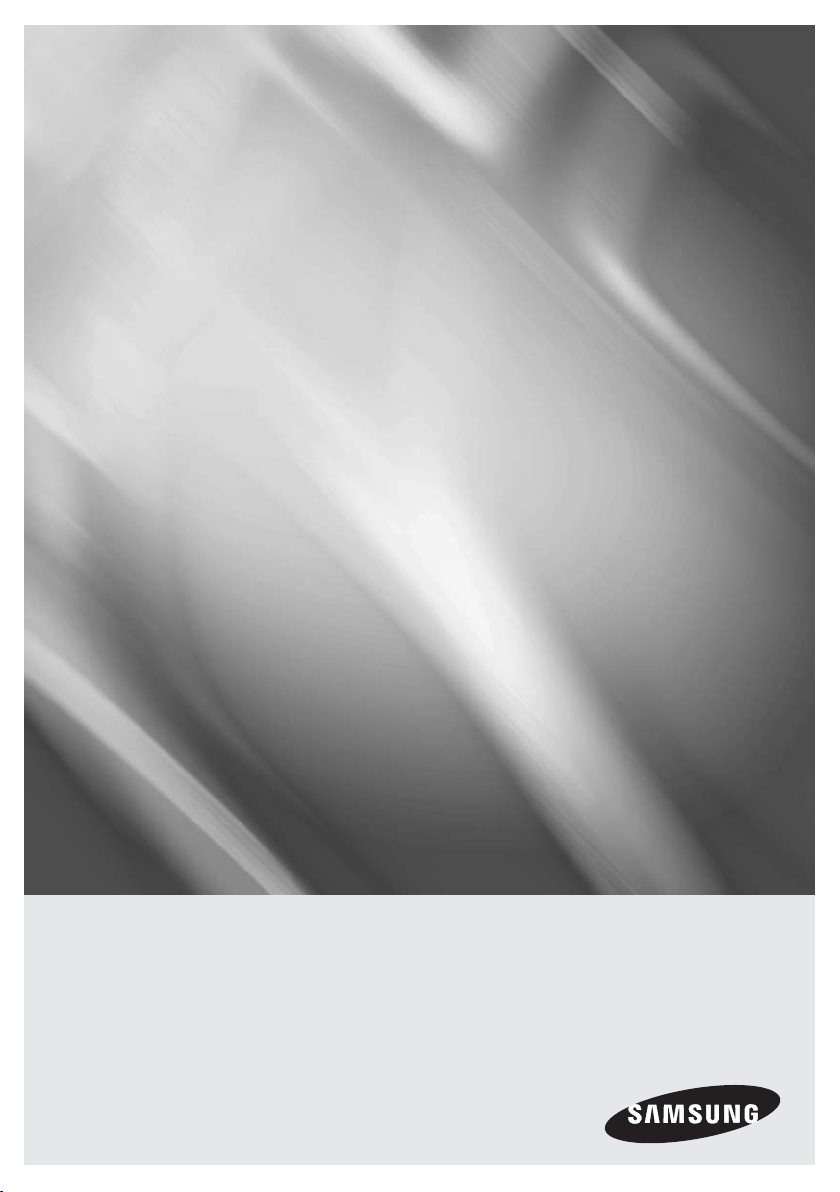
HT-F4200
Système Home Entertainment
Blu-ray™ 2,1 canaux
Manuel d'utilisation
imaginez les possibilités
Merci d'avoir acheté ce produit Samsung.
Pour obtenir notre service complet, veuillez enregistrer votre
produit sur
www.samsung.com/register
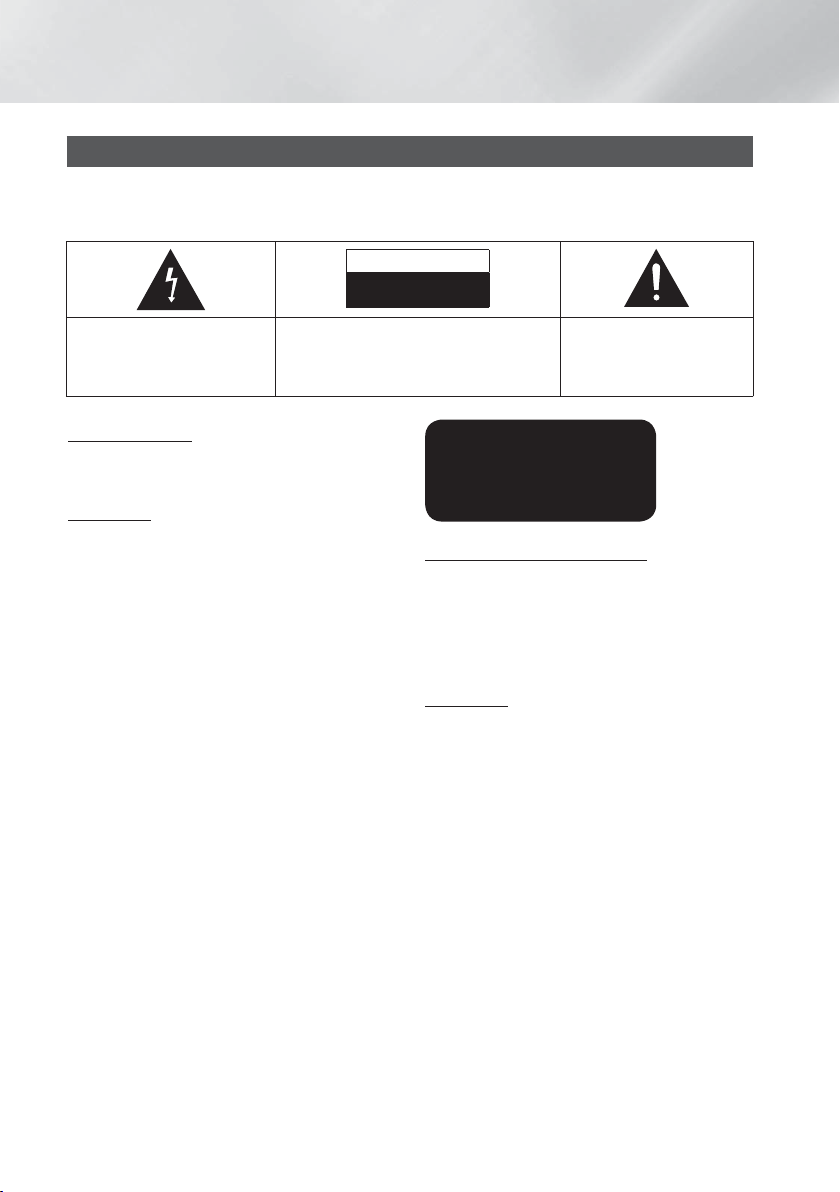
Consignes de Sécurité
Avertissement
POUR RÉDUIRE LES RISQUES D’ÉLECTROCUTION, NE RETIREZ JAMAIS LE CAPOT (NI L’ARRIÈRE). LES PIÈCES DE
CE PRODUIT NE SONT PAS RÉPARABLES PAR L’UTILISATEUR. VEUILLEZ CONTACTER UN TECHNICIEN QUALIFIÉ
POUR TOUTE RÉPARATION.
ATTENTION
RISQUE D’ÉLECTROCUTION
NE PAS OUVRIR
Ce symbole indique la présence
d’une tension dangereuse dans
l’appareil, présentant un risque
d’électrocution ou de blessures.
ATTENTION : POUR ÉVITER TOUT RISQUE
D’ÉLECTROCUTION, LA BROCHE LA PLUS
LARGE DE LA FICHE DOIT ÊTRE TOTALEMENT
INSÉRÉE DANS LE TROU PLUS LARGE.
AVERTISSEMENT
• Afin de réduire tout risque d’incendie ou d’électrocution,
n’exposez jamais cet appareil à la pluie ou à l’humidité.
ATTENTION
• Évitez toute projection d’eau sur l’appareil et ne posez
jamais d’objet contenant un liquide dessus (ex : un
vase).
• La fiche permet de débrancher l’appareil et doit
toujours être facilement accessible.
• Cet appareil doit toujours être branché à une prise de
courant alternatif reliée à la terre.
• Pour débrancher l'appareil, il convient de retirer la fiche
de la prise murale, il faut donc que cette dernière soit
facilement accessible.
Ce symbole indique les
directives importantes qui
accompagnent le produit.
CLASS 1 LASER PRODUCT
KLASSE 1 LASER PRODUKT
LUOKAN 1 LASER LAITE
KLASS 1 LASER APPARAT
PRODUCTO LÁSER CLASE 1
PRODUIT LASER DE CLASSE 1
Le lecteur de disque compact est homologué comme
produit LASER DE CLASSE 1.
L'utilisation des commandes, les réglages ou l'exécution
de procédures autres que celles spécifiées ci-dessus
peuvent conduire à une exposition à des radiations
dangereuses.
ATTENTION
DES RAYONS LASER INVISIBLES SONT PRÉSENTS
LORSQUE L'APPAREIL EST OUVERT OU QUE
LES DISPOSITIFS DE VERROUILLAGE SONT
CIRCONVENUS. ÉVITEZ L'EXPOSITION AUX RAYONS.
|
2 Français
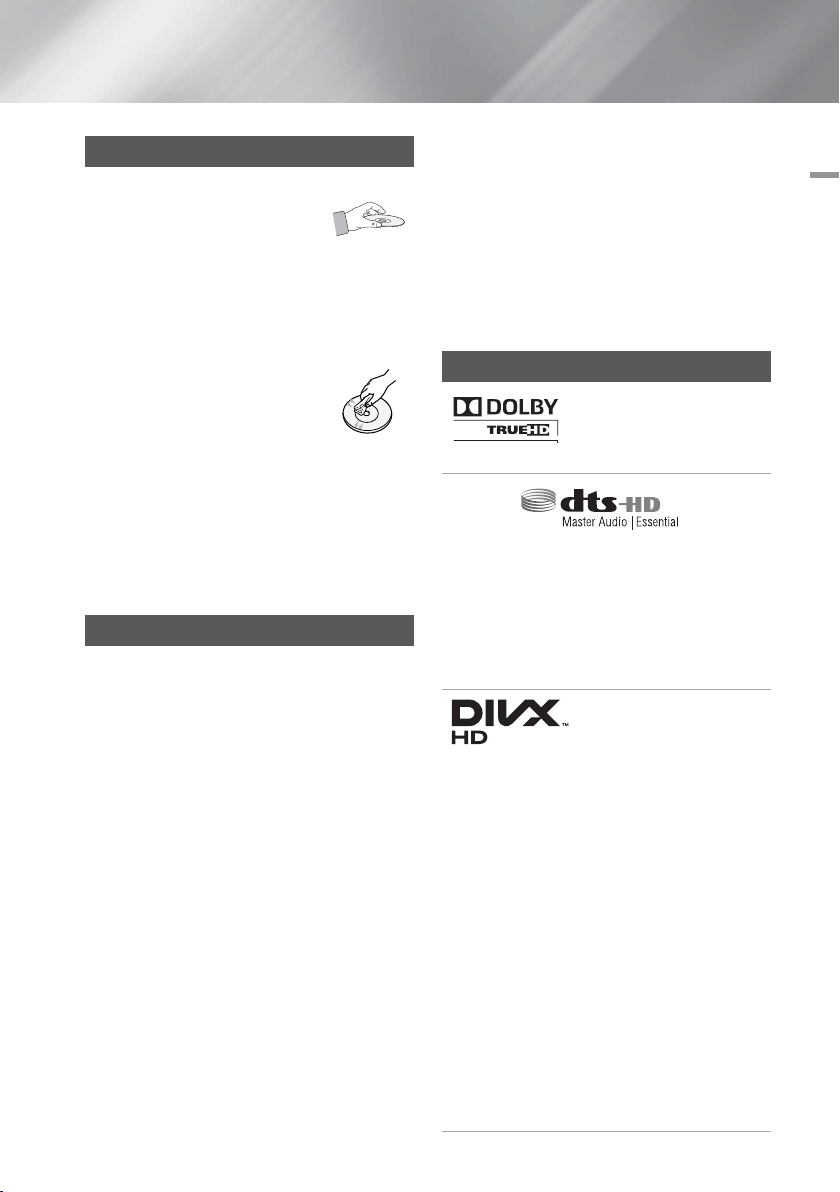
Rangement et gestion des disques
• Comment tenir le disque
- Des empreintes digitales ou des
rayures sur la surface d'un disque
peuvent altérer la qualité du son et
de l’image ou provoquer des sauts.
- Évitez de toucher la surface du disque sur laquelle
les données ont été enregistrées.
- Tenez le disque par les bords afin de ne pas laisser
d’empreintes sur sa surface.
- Ne collez pas de papier ou d’adhésif sur le disque.
• Nettoyage des disques
- En cas d’empreintes ou de saleté sur
un disque, nettoyez-le à l'aide d'eau
additionnée de détergent doux et d’un
chiffon doux.
- Lors de son nettoyage, essuyez le disque du centre
vers le bord.
- Rangement des disques
N’exposez pas le disque à la lumière directe du
soleil.
Stockez-le dans un endroit frais et aéré.
Rangez-le dans une pochette propre et
verticalement.
Précautions de manipulation
• Évitez toute projection d’eau sur l’appareil. Ne posez
jamais d’objet contenant un liquide (ex : un vase)
dessus.
• Pour éteindre complètement l'appareil, vous devez
retirer le cordon d'alimentation de la prise murale.
Par conséquent, le cordon d'alimentation doit être
facilement accessible à tout moment.
• Ne tenez pas le cordon d'alimentation avec les mains
mouillées. Vous risquez de vous exposer à un choc
électrique.
• Ne branchez pas plusieurs appareils électriques sur
une prise murale. Surcharger une prise murale peut
provoquer une surchauffe et donc un incendie.
• Entretien du meuble
- Avant de brancher un composant sur cet appareil,
assurez-vous que celui-ci est hors tension.
- Si vous déplacez soudainement l'appareil d'un
endroit froid à un endroit chaud, de la condensation
pourra se former sur les pièces et la lentille, et
occasionner des problèmes de lecture. Dans pareil
cas, débranchez l'appareil et patientez deux heures
avant de le rebrancher sur la prise d’alimentation.
Insérez ensuite le disque et essayez à nouveau de le
lire.
• Si vous entendez un bruit inhabituel ou décelez
un dégagement anormal de fumée ou une odeur
suspecte, coupez immédiatement l’alimentation et
débranchez la fiche électrique de la prise murale. Puis
contactez le service après-vente le plus proche pour
obtenir de l’aide. N’utilisez plus l'appareil.
Utiliser l'appareil en l’état peut provoquer un incendie
ou un choc électrique.
• Pour éteindre complètement l'appareil, vous devez
retirer le cordon d'alimentation de la prise murale.
Par conséquent, le cordon d'alimentation doit être
facilement accessible à tout moment.
Licence
Fabriqué sous licence par
Dolby Laboratories.
symbole représentant deux D
sont des marques déposées de
Dolby Laboratories.
Fabriqué sous licence sous les brevets américains
Nº : 5,956,674; 5,974,380; 6,226,616; 6,487,535;
7,392,195; 7,272,567; 7,333,929; 7,212,872 et
d’autres brevets américains et internationaux accordés
et en attente. DTS-HD, le symbole, et DTS-HD et
le symbole qui lui est associé sont des marques
déposées, et DTS-HD Master Audio | Essential est une
marque déposée de DTS, Inc. Ce produit comporte
des logiciels. © DTS, Inc. Tous droits réservés.
À PROPOS DES VIDÉOS
DIVX : DivX® est un format
vidéo numérique créé
par la société DivX, LLC,
filiale de Rovi Corporation. Ceci est un appareil DivX
Certified® qui prend en charge la lecture des vidéos
DivX. Pour obtenir les détails et en savoir plus sur
les outils logiciels qui vous permettent de convertir
vos fichiers au format vidéo DivX, consultez le site
Web à l’adresse suivante : divx.com. À PROPOS DU
FORMAT VIDÉO À LA DEMANDE DIVX : Cet appareil
DivX Certified® doit être enregistré afin de servir à
visionner des films vidéo à la demande (VOD) au
format DivX achetés dans le commerce. Pour obtenir
votre code d’enregistrement, identifiez l’emplacement
de la section DivX VOD dans le menu de configuration
de votre appareil. Allez sur le site Web vod.divx.
com pour obtenir de plus amples informations sur
la procédure d’enregistrement. Les appareils DivX
Certified® peuvent lire des vidéos DivX® dans une
résolution HD de 1080p, y compris les programmes
d’appel. DivX®, DivX Certified® et les logos qui
leur sont associés sont des marques déposées de
Rovi Corporation ou de ses filiales et font l’objet
d’une licence. Cette norme est couverte par un ou
plusieurs des brevets américains suivants : 7,295,673;
7,460,668; 7,515,710; 7,519,274
Dolby et le
Français 3
01 Consignes de Sécurité
|
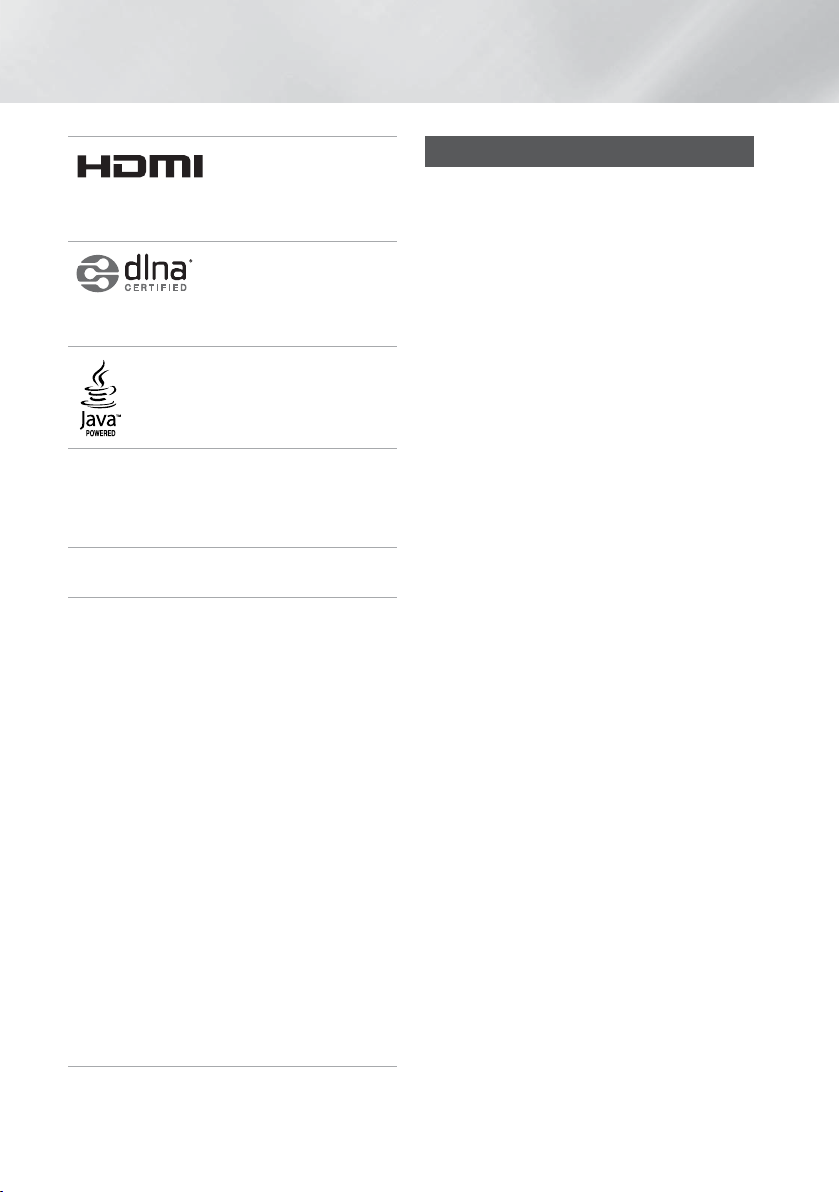
Consignes de Sécurité
HDMI, le logo HDMI et
l’expression "High-Definition
sont des marques commerciales ou des marques
déposées de HDMI Licensing LLC.
marques de service ou des marques de certification
de Digital Living Network Alliance.
Oracle et Java sont des marques
déposées de Oracle et/ou ses filiales.
D'autres noms mentionnés peuvent être
des marques de commerce de leurs
propriétaires respectifs.
Ce produit intègre la technique de protection contre
la copie applicable aux brevets américains ainsi que
d’autres droits de propriété intellectuelle de Rovi
Corporation. Il est interdit de tenter de démonter l’appareil
et d’en étudier le fonctionnement en vue de le reproduire.
Blu-ray Disc™, Blu-ray™ et les logos y afférents sont
des marques de commerce de Blu-ray Disc Association.
Cet appareil utilise la technologie Cinavia qui limite
l'utilisation de copies non autorisées de certains films et
vidéos ainsi que leurs bandes son disponibles dans le
commerce. Lorsqu'une utilisation interdite d'une copie
non autorisée est détectée, un message s'affiche et la
lecture ou la copie est interrompue.
Pour obtenir de plus amples informations sur la
technologie Cinavia, veuillez consulter le « Cinavia
Online Consumer Information Centre » (Centre
d'informations consommateur en ligne Cinavia)
à l'adresse http://www.cinavia.com. Pour toute
demande d'informations complémentaires par courrier
concernant Cinavia, envoyez une carte postale
comportant votre adresse postale à : Cinavia Consumer
Information Centre, P.O. Box 86851, San Diego, CA,
92138, États-Unis. Cet appareil intègre une technologie
brevetée sous licence de Verance Corporation et qui
est protégée par le brevet américain 7 369 677 ainsi
que par d'autres brevets américains et internationaux
accordés et en attente ainsi que par des droits d'auteur
et une protection commerciale confidentielle pour
certains aspects de cette technologie. Cinavia est
une marque de commerce de Verance Corporation.
Copyright 2004-2010 Verance Corporation. Tous
droits réservés par Verance. Il est interdit de tenter de
démonter l’appareil et d’en étudier le fonctionnement
en vue de le reproduire.
- Avis de licence libre
En cas d'utilisation de logiciels libres, les licences libres
sont disponibles dans le menu du produit.
|
4 Français
Multimedia Interface"
DLNA®, DLNA Logo et
DLNA CERTIFIED® sont
des marques déposées, des
Utilisation de la fonction 3D
CONSIGNES IMPORTANTES RELATIVES À LA SANTÉ ET
LA SÉCURITÉ EN CAS DE VISIONNAGE D'IMAGES 3D.
Lisez attentivement les consignes de sécurité avant
d'utiliser la fonction 3D.
• Certains utilisateurs peuvent ressentir une gêne en
visionnant des images de télévision en 3D, comme par
exemple des vertiges, des nausées ou des maux de
tête. Dès que vous ressentez l'un de ces symptômes,
arrêtez immédiatement le visionnage en 3D, retirez les
lunettes Active 3D et essayez de vous reposer.
• Le visionnage d'images en 3D sur une période de
temps prolongée peut occasionner une fatigue oculaire.
Dès que vous ressentez une fatigue oculaire, cessez
immédiatement le visionnage en 3D, retirez les lunettes
Active 3D et essayez de vous reposer.
• Des enfants utilisant la fonction 3D doivent être
constamment surveillés par un adulte responsable.
Au moindre signalement de fatigue visuelle, mal de
tête, vertige ou nausée, interrompez immédiatement
le visionnage en 3D par les enfants, et laissez-les se
reposer.
• N'utilisez pas les lunettes Active 3D à d'autres fins
(comme lunettes de vue, de soleil ou de protection, par
exemple).
• N'utilisez pas la fonction 3D ou les lunettes Active 3D en
marchant ou en bougeant. En utilisant la fonction 3D ou
en portant des lunettes Active 3D en cours de marche
ou de mouvement, vous risquez de vous cogner contre
des objets, de trébucher et/ou de tomber, et de vous
blesser gravement.
• Pour bénéficier du visionnage de contenus en 3D,
connectez un appareil 3D (récepteur AV ou téléviseur
compatible 3D) au port de sortie SORTIE HDMI de
l'appareil à l'aide d'un câble HDMI haut débit. Veillez à
porter des lunettes 3D avant de visionner le contenu 3D.
• Le produit émet des signaux 3D uniquement via le câble
HDMI connecté au port de sortie HDMI OUT.
• La résolution de l'image vidéo en mode de lecture 3D
étant déterminée par la définition de l'image vidéo 3D
d'origine, vous ne pourrez pas modifier la résolution de
l'image selon vos préférences.
• Des fonctions telles que BD Wise, l'adaptation de la
taille de l'écran ou le réglage de la résolution peuvent ne
pas fonctionner correctement en mode de lecture 3D.
•
Il vous faut obligatoirement utiliser un câble HDMI haut
débit pour garantir une émission appropriée du signal 3D.
• Lorsque vous visionnez des images en 3D, assurezvous de vous tenir éloigné du téléviseur à une distance
équivalente à au moins trois fois la taille de l'écran. Par
exemple, si vous avez un écran 46 pouces, vous devrez
rester à une distance de 3,5 mètres (138 pouces) du
téléviseur.
- Positionnez l'écran à hauteur des yeux pour mieux
apprécier l'image en 3D.
• Lorsque l'appareil est connecté à plusieurs appareils
3D, l'effet 3D peut ne pas fonctionner correctement.
•
Ce lecteur ne convertit pas de contenus 2D en contenus 3D.
• « Blu-ray 3D » et le logo « Blu-ray 3D » sont des
marques de commerce de Blu-ray Disc Association.
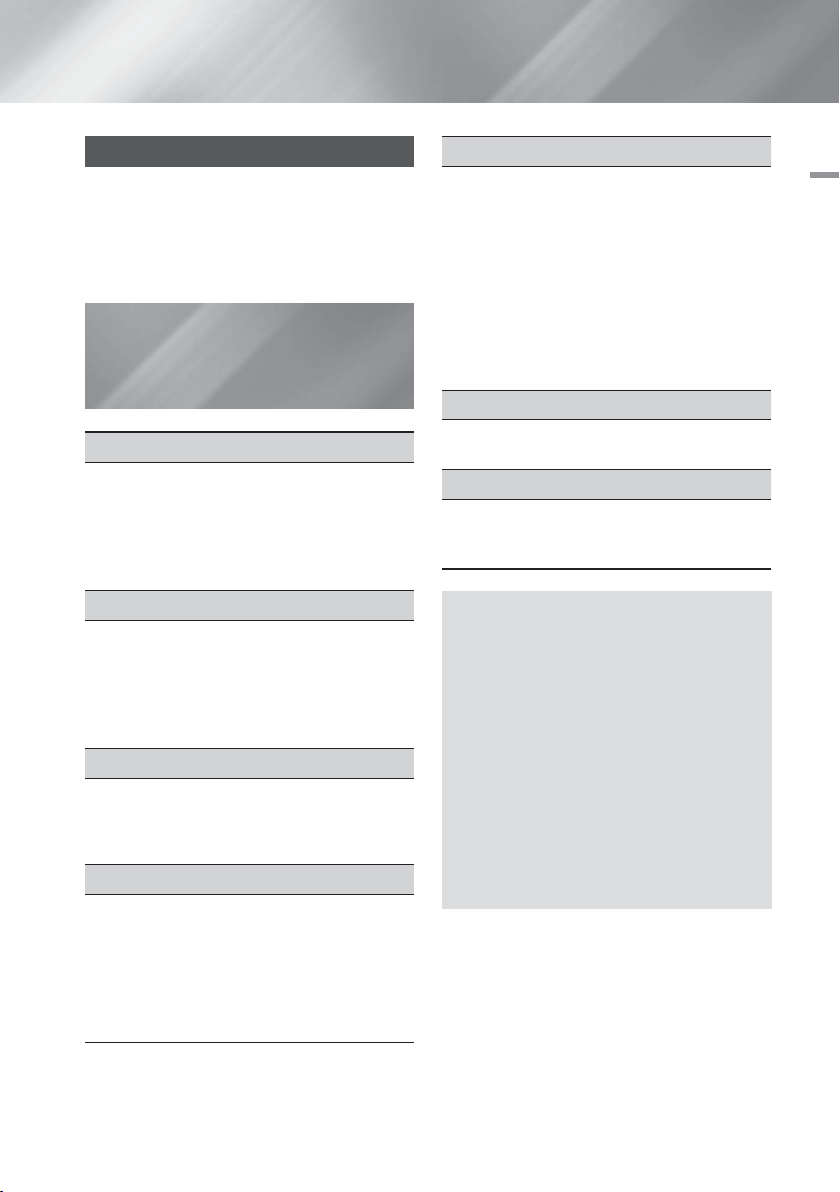
Copyright
© 2012 Samsung Electronics Co.,Ltd. Tous droits
réservés ; il est interdit de reproduire ou de copier tout ou
partie de ce manuel d'utilisation sans l'accord préalable
écrit de Samsung Electronics Co.,Ltd.
Sommaire
CONSIGNES DE SÉCURITÉ
2 Avertissement
3 Rangement et gestion des disques
3 Précautions de manipulation
3 Licence
4 Utilisation de la fonction 3D
5 Copyright
MISE EN ROUTE
6 Compatibilité des disques et des formats
7
Logos des disques pouvant être lus sur cet appareil
9 Accessoires
10 Panneau avant
10 Panneau arrière
11 Télécommande
BRANCHEMENTS
12 Connexion des enceintes
14 Connexion à un routeur réseau
15 Connexion de l'appareil à un téléviseur /
Périphériques Externes
PARAMÈTRES
16 Procédure de réglage des paramètres initiaux
17 L'écran Accueil
17 Accéder à l'écran Paramètres
18 Fonctions du menu Paramètres
20 Réseaux et Internet
21 Mise à niveau du logiciel
22 Configuration de la fonction DLNA
MEDIA PLAY
23 Lecture de fichiers sur un périphérique USB
23 Lecture d’un disque dont le contenu est enregistré
par l’utilisateur
24 Lecture des disques vidéo du commerce
24 Contrôle de la lecture Vidéo
25 Lecture d'un disque audio commercial pré-
enregistré
25 Contrôle de la lecture de Musique
26 Contrôle de la lecture des photos
27 Ecouter la radio
28
Utilisation du bouton TV Sound de la télécommande
SERVICES RÉSEAU
29 BD-LIVE™
29 Utilisation du DLNA
ANNEXES
30 Informations complémentaires
33 Dépannage
36 Caractéristiques techniques
Les figures et les illustrations du présent
Manuel d'utilisation sont fournies à titre de
référence uniquement et peuvent différer de
l'apparence du produit réel.
Des frais supplémentaires pourront vous être
facturés dans les cas suivants :
a. vous demandez l'intervention d'un ingénieur
mais il s'avère que l'appareil ne présente
aucune anomalie (par ex. vous n'avez pas lu
ce Manuel d'utilisation).
b. vous portez l'unité à un centre de réparation
mais il s'avère que celle-ci ne présente
aucune défaillance (par ex. vous n'avez pas
lu ce Manuel d'utilisation).
Le montant de ces frais administratifs vous
sera notifié avant que tout travail ou toute visite
à votre domicile ne soit effectué(e).
01 Consignes de Sécurité
Français 5
|
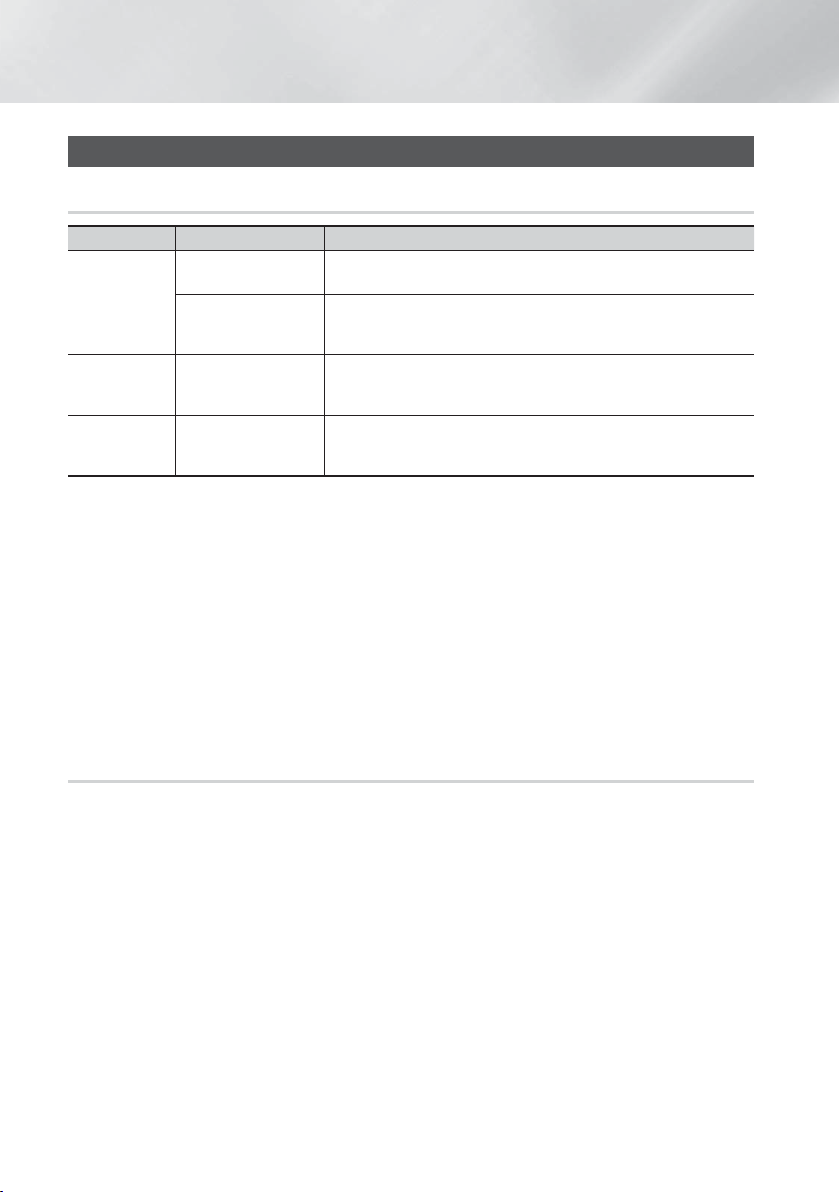
Mise en Route
Compatibilité des disques et des formats
Types de disques et contenus pouvant être lus sur cet appareil
Support Type de disque Détails
Disque Blu-ray
Disque Blu-ray 3D
VIDÉO
MUSIQUE
PHOTO
| REMARQUE |
Selon le type de disque ou les conditions d'enregistrement, il se peut que certains disques CD-RW/-R et DVD-R ne
puissent pas être lus sur cet appareil.
Si un disque DVD-RW/-R n'a pas été enregistré correctement au format vidéo DVD, il ne pourra pas être lu.
Votre appareil ne lit pas les contenus ayant été enregistrés sur un disque DVD-R selon un débit binaire dépassant les
10 Mbps.
Il ne lit pas les contenus ayant été enregistrés sur un disque BD-R ou un périphérique USB selon un débit binaire
dépassant les 30 Mbps.
La lecture peut être inopérante sur certains types de disque ou lorsque vous effectuez des opérations spécifiques
telles que les changements d'angle ou le réglage du format de l'image. Des informations détaillées concernant le
disque sont inscrites sur le boîtier. Consultez-les si nécessaire.
Lors de la lecture d'un titre BD-J, il se peut que le chargement prenne plus de temps que pour un titre normal et que
certaines fonctions s'exécutent plus lentement que d'habitude.
DVD-VIDEO, DVD-RW,
DVD-R, DVD+RW,
DVD+R
CD-RW/-R,
DVD-RW/-R,
BD-RE/-R
CD-RW/-R,
DVD-RW/-R,
BD-RE/-R
Disque BD-ROM ou BD-RE/-R disc enregistré au format BD-RE.
DVD-VIDEO, disques DVD+RW/DVD-RW(V)/DVD-R/+R enregistrés
qui ont été enregistrés et finalisés, ou un support de stockage USB
possédant des contenus DivX, MKV, MP4.
Musique enregistrée sur des disques CD-RW/-R, DVD-RW/-R, BD-RE/-R
ou un support de stockage USB possédant des contenus MP3 ou WMA.
Photos enregistrées sur des disques CD-RW/-R, DVD-RW/-R, BD-RE/-R
ou un support de stockage USB possédant des contenus JPEG.
Types de disques ne pouvant pas être lus sur cet appareil
• HD DVD
• Disque DVD-ROM/ PD/
MV, etc.
| REMARQUE |
Il se peut que l'appareil ne réponde pas à toutes les commandes car certains disques Blu-ray, DVD et CD ne
permettent qu'un fonctionnement limité ou spécifique et offrent certaines fonctions seulement lors de la lecture.
Nous attirons votre attention sur le fait qu'il ne s'agit pas d'un dysfonctionnement de l'appareil.
Samsung ne peut garantir que cet appareil pourra lire tous les disques portant les logos Blu-ray, DVD ou CD car les
formats évoluent et des problèmes et erreurs peuvent se produire lors de la création d'un logiciel BD, DVD et CD et/
ou la fabrication du disque.
Veuillez contacter le service après-vente de SAMSUNG pour toute question ou tout problème concernant la lecture
des disques Bluray, DVD ou CD sur cet appareil. Vous pouvez également vous reporter au manuel d'utilisation pour
obtenir plus d'informations sur les restrictions en matière de lecture.
Il se peut que certains disques et DVD du commerce achetés en dehors de votre zone ne puissent pas être lus sur
cet appareil.
|
6 Français
• DVD-RAM
• CD Super Audio (à
l'exception de la couche
CD)
• DVD-RW (mode VR)
• CVD/CD-ROM/ CDV/
CD-G/CD-I/ LD (Les
CD-G lisent des données
audio uniquement et non
des données graphiques.)
• Disque DVD-R 3,9 Go
enregistrable.
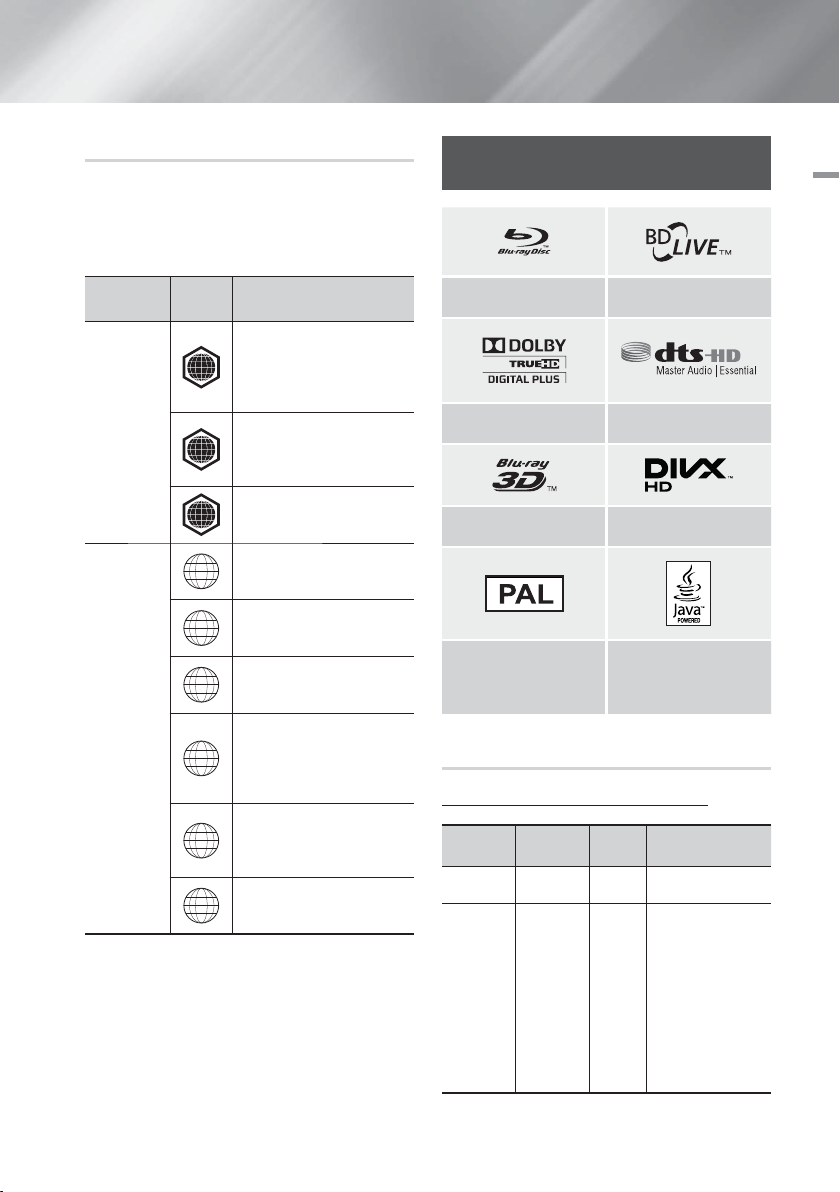
Code régional
Les produits et les disques sont codés par région. Ces
codes régionaux doivent correspondre pour que le
disque puisse être lu. Si les codes ne correspondent pas,
le disque ne sera pas lu.
Le code régional de ce lecteur figure sur le panneau
arrière de l’appareil.
Logos des disques pouvant être lus
sur cet appareil
02 Mise en Route
Type de
disque
Disque
Blu-ray
DVD-VIDEO
| REMARQUE |
Si le code régional d'un disque Blu-ray/DVD ne
correspond pas à celui de l'appareil, ce dernier ne
peut pas lire le disque.
Code
régional
A
B
C
1
2
3
4
5
6
Zone
Amérique du Nord, Amérique
centrale, Amérique du Sud,
Corée, Japon, Taïwan, Hong
Kong et Sud-Est asiatique.
Europe, Groenland, France
d'outre-mer, Moyen-Orient,
Afrique, Australie et Nouvelle-
Zélande.
Inde, Chine, Russie, Asie
centrale et Asie du Sud.
États-Unis, Territoires
organisés des États-Unis et
Canada
Europe, Japon, MoyenOrient, Égypte, Afrique,
Groenland
Taïwan, Corée, Philippines,
Indonésie, Hong Kong
Mexique, Amérique du Sud,
Amérique centrale, Australie,
Nouvelle-Zélande, Îles du
Pacifique, Caraïbes
Russie, Europe de l’Est, Inde,
Corée du Nord, Mongolie
Chine
Disque Blu-ray BD-LIVE
Dolby DTS
Disque Blu-ray 3D DivX
Norme de lecture PAL au
Royaume-Uni, en France,
en Allemagne, etc.
Java
Formats pris en charge
Prise en charge des fichiers musicaux
Extension
de fichier
*.mp3
*.wma
Conteneur
MP3
WMA
Codec
Plage de prise en
audio
MP3 -
* Taux
d'échantillonnage
(en kHz) - 8, 11,
16, 22, 32, 44,1,
48
WMA
* Débits binaires
- Tous les débits
binaires dans la
plage allant de 5
kbps à 384 kbps
charge
Français 7
|
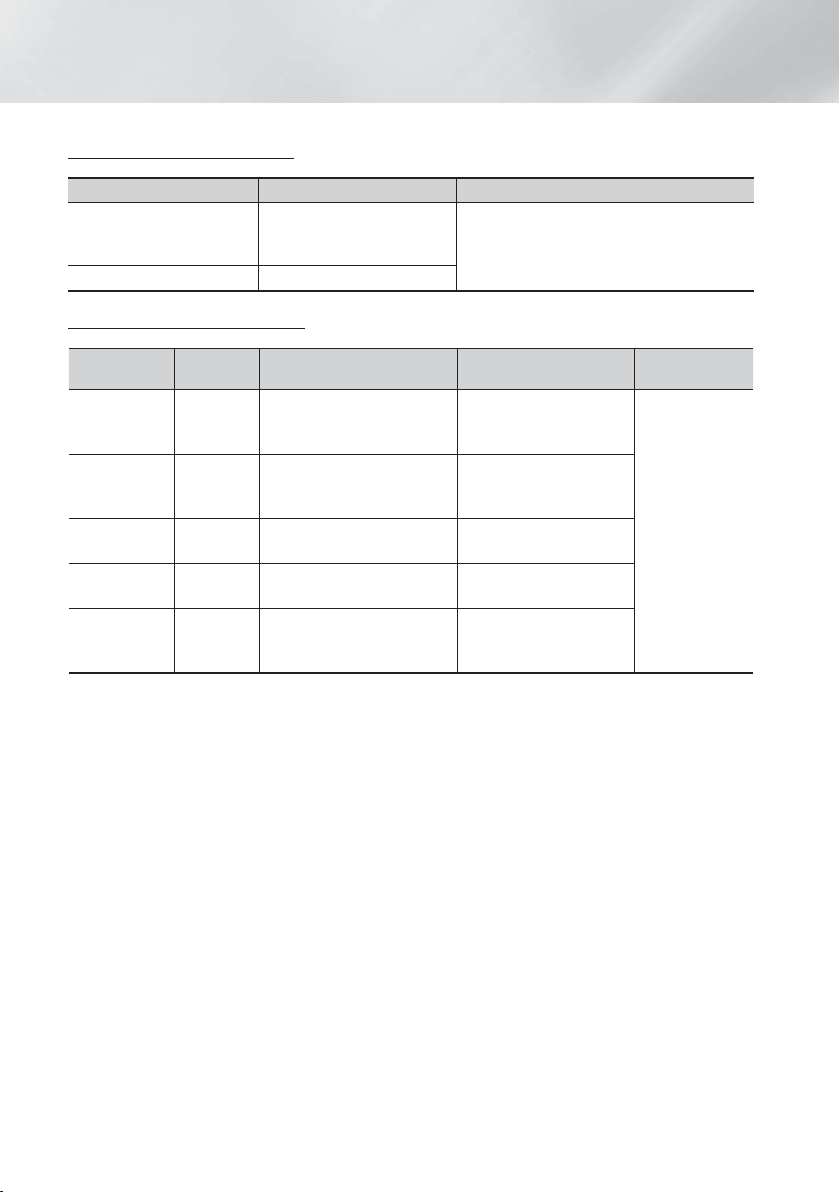
Mise en Route
Prise en charge de fichier image
Extension de fichier
*.jpg
*.jpeg
*.jpe
*.png
Type
JPEG
PNG
Résolution (Définition)
15360x8640
Prise en charge des fichiers vidéo
Extension de
fichier
*.avi
*.mkv
*.wmv
*.mp4
*.mpg
*.mpeg
Conteneur Codec vidéo Codec audio
AVI
MKV
WMV
(wmv9)
MP4
PS
DivX 3.11/4/5/6
MP4v3
H.264 BP/MP/HP
VC-1 AP
DivX 5/6
H.264 BP/MP/HP
VC-1 AP
VC-1 SM
MP4 (mp4v)
H.264 BP/MP/HP
MPEG1
MPEG2
H.264 BP/MP/HP
MP3, Dolby Digital, DTS,
WMA, PCM
MP3, Dolby Digital, DTS
WMA
AAC
MP1, 2
Dolby Digital, DTS
Résolution
(Définition)
1920x1080
Limitations
- Même lorsqu'un fichier est codé selon un codec pris en charge mentionné ci-dessus, ce fichier peut ne pas être lu en
cas de problème au niveau de son contenu.
- La lecture normale ne sera pas garantie si les informations relatives au conteneur du fichier sont erronées ou si le
fichier lui-même est corrompu.
- Les fichiers ayant un débit binaire ou une vitesse de défilement supérieur(e) à la normale peuvent présenter des
discontinuités lors de la lecture.
- La fonction Recherche (Saut) sera indisponible si la table d'indexage du fichier est corrompue.
Décodeur vidéo
- Prend en charge le format H.264 de niveau 4.1 et AVCHD
- Ne prend pas en charge les formats H.264 FMO/ASO/RS et VC1 SP/MP/AP L4
- MPEG4 SP, ASP :
Inférieure à 1280 x 720 : 60 images maxi.
Supérieure à 1280 x 720 : 30 images maxi.
- Ne prend pas en charge le format GMC 2 ou supérieur
Décodeur audio
- Prend en charge les formats WMA 7, 8, 9 et STD
- Ne prend pas en charge le taux d'échantillonnage WMA de 220/50 Hz mono
- AAC : Taux d'échantillonnage maxi. : 96 Khz (8, 11, 12, 16, 22, 24, 32, 44,1, 48, 64, 88,2, 96) Débit binaire maxi. :
320 kbps
❏
Formats des fichiers de sous-titrage DivX pris en charge
*.ttxt, *.smi, *.srt, *.sub, *.txt
|
8 Français
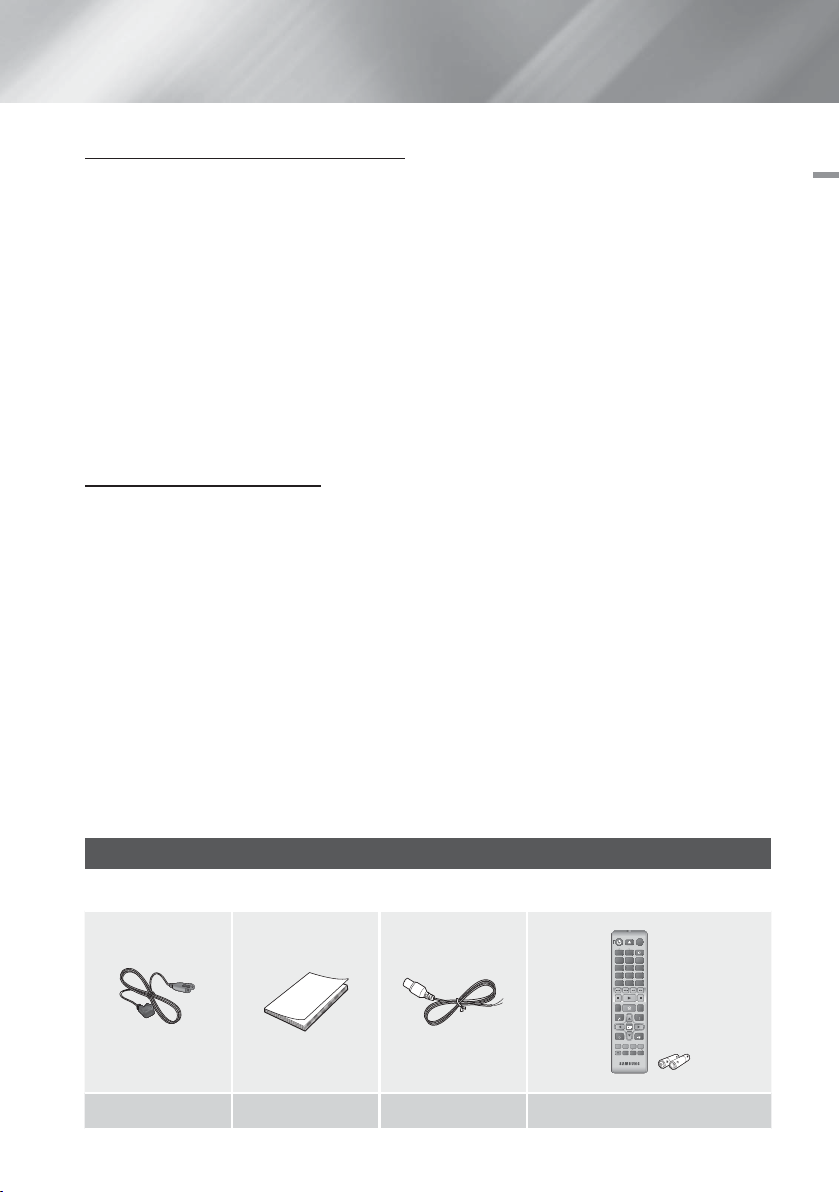
AVCHD (Codec vidéo avancé haute définition)
• Cet appareil prend en charge les disques au format AVCHD. Ces disques sont normalement enregistrés et lus sur des
caméscopes.
• Le format AVCHD est un format vidéo numérique haute définition.
• Le format MPEG-4 AVC/H.264 compresse les images de manière plus efficace que le format de compression
d'image conventionnel.
• Certains disques AVCHD utilisent le format « x.v.Colour ». Cet appareil peut lire les disques
• AVCHD faisant appel au format « x.v.Colour ». • « x.v.Colour » est une marque de commerce de Sony Corporation.
• « AVCHD » et le logo AVCHD sont des marques de commerce de Matsushita Electronic Industrial Co., Ltd. et de
Sony Corporation.
| REMARQUE |
En fonction des conditions d’enregistrement, il est possible que certains disques au format AVCHD ne puissent pas
être lus.
Les disques au format AVCHD doivent être finalisés.
Le format « x.v.Colour » offre une gamme de couleurs plus large qu’un DVD de caméscope normal.
Il est possible que certains disques de format DivX, MKV ou MP4 ne puissent pas être lus, selon leur résolution d’image
vidéo et leur vitesse de défilement.
Remarques sur la connexion USB
• Cet appareil prend en charge les supports de stockage USB, les lecteurs MP3, les caméras numériques et les
lecteurs de carte USB.
• Cet appareil ne gère pas les noms de dossier ou de ficher dépassant 128 caractères.
• Il peut ne pas être compatible avec certains périphériques USB ou certaines caméras numériques.
• Il prend en charge les systèmes de fichiers FAT 16, FAT 32 et NTFS.
• Effectuez la connexion des périphériques USB directement au port USB de l'appareil. La connexion via un câble USB
peut causer des problèmes de compatibilité.
• L’insertion de plusieurs périphériques de mémoire dans un lecteur multicarte peut entraîner le dysfonctionnement de
celui-ci.
• L'appareil ne prend pas en charge le protocole PTP.
• Ne déconnectez pas un périphérique USB durant un processus de « chargement ».
• Plus la résolution de l’image est élevée, plus le délai d'affichage de cette image est long.
• Cet appareil ne peut pas lire les fichiers MP3 de type DRM (Gestion des droits numériques) téléchargés depuis des
sites commerciaux.
• Votre appareil ne prend en charge que les vidéos dont la vitesse de défilement des images est inférieure à 30 fps.
• Vous devez retirer le périphérique de stockage USB en toute sécurité (en exécutant la fonction « Retirer péri. USB »
pour éviter d'endommager la mémoire USB. Appuyez sur le bouton HOME pour accéder au menu d'accueil, appuyez
sur le bouton JAUNE (C) puis sur le bouton E.
• SAMSUNG ne peut être tenu responsable de la corruption de fichiers de données ou de la perte de données.
02 Mise en Route
Accessoires
Vérifiez que les accessoires ci-dessous sont fournis.
FUNCTION
MUTE
VOLUME
-
+
RDS DISPLAY TA
123
PTY - PTY SEARCH PTY +
4
56
89
7
TITLE MENU
DISC MENU
POPUP
0
SUBTITLE HOME
REPEAT
INFO
TOOLS
RETURN
EXIT
TUNER
MO/ST
MEMORY
ABCD
TUNING
DPS/EQTV SOUND
UP
DOWN
Câble d'alimentation Manuel d'utilisation Antenne FM Télécommande/Piles (taille AAA)
Français 9
|
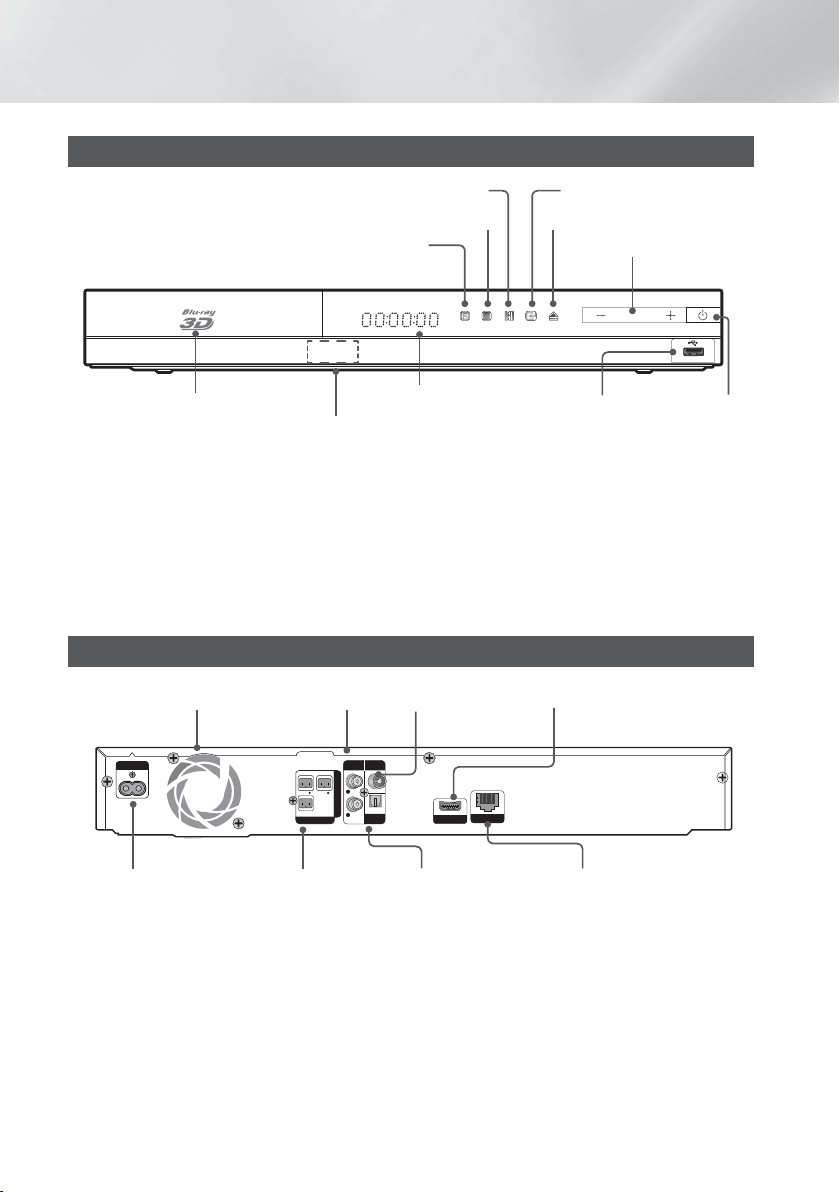
Mise en Route
5V 500mA
HDMI OUT
AUX IN FM ANT
OPTICAL
DIGITAL
AUDIO IN
L
R
SPEAKERS OUT
,03('$1&(ȍ
SUBWOOFER
FRONT
L
FRONT
R
LAN
POWER
Panneau avant
MARCHE/ARRÊT ENTRÉE
ARRÊT OUVERTURE/FERMETURE
FONCTION
RÉGLAGE DU VOLUME
TIROIR DISQUE
ÉCRAN
HÔTE USB
CAPTEUR DE LA
TÉLÉCOMMANDE
| REMARQUE |
Pour mettre à niveau le logiciel du produit via la prise de l'hôte USB, vous devez utiliser une carte mémoire flash USB.
Lorsque l'appareil affiche le menu du disque Blu-ray, vous ne pouvez pas lancer la vidéo en appuyant sur le bouton
situé sur l'appareil ou la télécommande. Pour lire la vidéo, sélectionnez Lire la vidéo ou Démarrer dans le menu
6
du disque puis appuyez sur le bouton E .
Si vous utilisez le service Internet ou si le contenu du périphérique USB est lu sur le téléviseur, vous ne pouvez
pas sélectionner le mode BD/DVD avec le bouton FONCTION. Arrêtez tout d'abord la lecture du contenu sur le
téléviseur pour sélectionner le mode BD/DVD.
Panneau arrière
VENTILATEUR
PRISES DE SORTIE
D'ALIMENTATION
* Connexion de l’antenne FM
Branchez l’antenne FM fournie dans la prise FM ANTENNA.
1.
Déplacez progressivement le fil de l’antenne jusqu’à trouver une position dans laquelle la réception est de qualité,
2.
fixez-le ensuite solidement à un mur ou une autre surface solide.
| REMARQUE |
Veillez à prévoir un minimum d'espace libre de 10 cm sur tous les côtés du Home cinéma dans le but de garantir une
ventilation appropriée. Veillez à ne pas obstruer le ventilateur ou les orifices d’aération.
Cet appareil ne reçoit pas les émissions AM.
|
10 Français
ENTRÉE AUX * ANTENNE FM SORTIE HDMI
ENTRÉE AUDIO
DES ENCEINTES
NUMÉRIQUE EXTÉRIEURE
(OPTIQUE)
LANCORDON
MARCHE/
ARRÊT
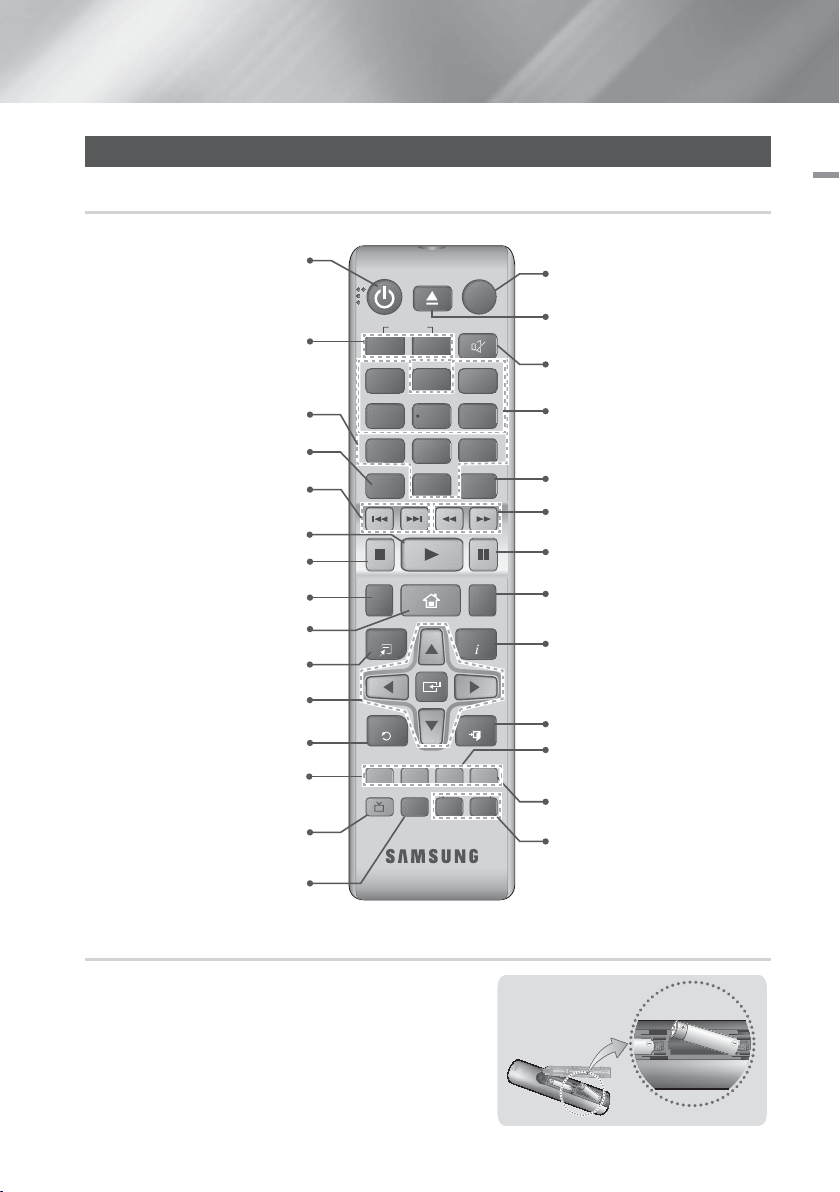
Télécommande
Boîtier de la télécommande
02 Mise en Route
Permet d'allumer et d'éteindre
l'appareil.
Permet de régler le volume.
Appuyez sur les touches numériques
pour commander les options.
Appuyez sur cette touche pour
visualiser le menu du disque.
Appuyez sur ces touches pour effectuer
un saut vers l'arrière ou l'avant.
Appuyez ici pour arrêter ou démarrer
la lecture d'un disque.
Appuyez ici pour arrêter ou démarrer
la lecture d'un disque.
Permet de sélectionner la langue de
sous-titrage du disque.
Appuyez sur cette touche pour
passer à l’écran Accueil.
Appuyez sur cette touche pour utiliser
le menu Outils.
Sélectionnez les éléments de menu
à l’écran, puis changez la valeur du
menu sélectionné.
Permet de revenir au menu précédent.
Ces touches sont utilisées à la fois pour
les menus de l'appareil et certaines
fonctions liées aux disques Blu-ray.
Permet d'émettre le signal audio vers les
enceintes du Home cinéma ou l'enceinte
du téléviseur. (Reportez-vous en page 28)
Sélectionnez le mode audio DSP/EQ
souhaité.
FUNCTION
VOLUME
-
RDS DISPLAY TA
1
PTY - PTY SEARCH PTY +
4
7
DISC MENU
SUBTITLE HOME
TOOLS
RETURN
ABCD
DPS/EQTV SOUND
MUTE
+
2
3
56
89
TITLE MENU
POPUP
0
REPEAT
INFO
EXIT
TUNER
MO/ST
MEMORY
TUNING
DOWN
Appuyez pour sélectionner le mode de
Blu-ray (BD/DVD, D. IN, AUX, etc.).
Permet d’ouvrir et de fermer le tiroir
disque.
Permet de couper le son
momentanément.
Utilisez la fonction RDS pour recevoir
des stations FM.
Permet d'accéder au menu
contextuel/menu titre.
Appuyez sur ces touches pour
effectuer une recherche vers l'arrière
ou l'avant.
Appuyez sur cette touche pour
suspendre la lecture d’un disque.
Permet de répéter la lecture d’un
titre, d’un chapitre, d’une piste ou
d’un disque.
Permet d'afficher les informations
relatives à la lecture, en cours de
lecture d'un disque Blu-ray/DVD.
Appuyez sur cette touche pour quitter
le menu.
Permet de configurer une fréquence
radio préréglée.
Permet de sélectionner les réglages
UP
MONO ou STEREO pour les
radiodiffusions.
Permet de rechercher les stations FM
actives et de changer les canaux en
conséquence.
Insertion des piles dans la télécommande
Veillez à faire correspondre les extrémités « + » et « - » des piles
avec le dessin situé à l’intérieur du compartiment.
Sur la base d’une utilisation classique, la durée de vie des piles
est d’environ un an.
La portée de la télécommande en ligne droite est d'environ 7
mètres par rapport à l'appareil.
Taille des piles : AAA
Français 11
|
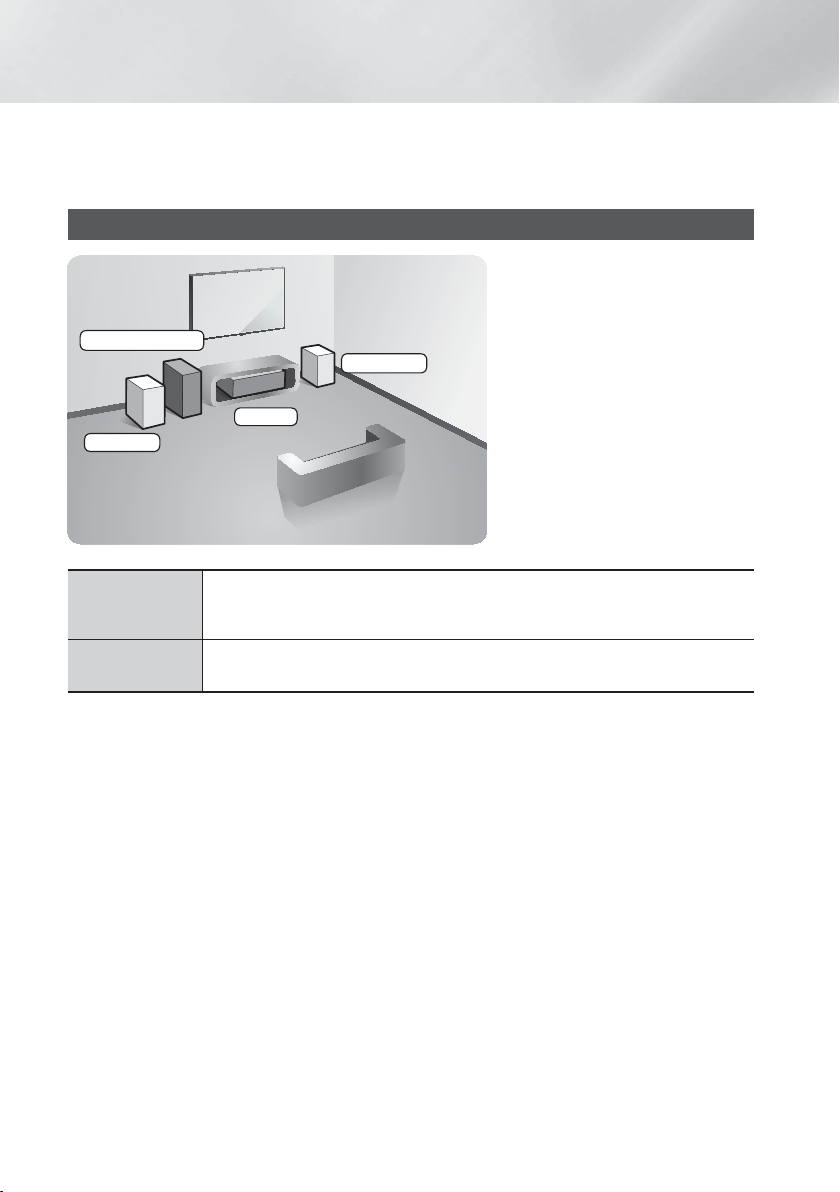
Branchements
Dans ce chapitre, vous trouverez plusieurs méthodes vous expliquant comment connecter votre appareil à d’autres
composants externes.
Avant de déplacer ou d'installer l'appareil, éteignez-le et débranchez le cordon d'alimentation.
Connexion des enceintes
Position de l’appareil
Posez-le sur un support, sur une étagère
ou sous un meuble TV.
Caisson de graves
Avant (D)
Appareil
Avant (G)
Choix de la position d’écoute
La position d’écoute doit être située à
une distance équivalente à environ 2,5
à 3 fois la taille de l’écran du téléviseur.
Si vous avez par exemple un écran 46
pouces, situez les positions d’écoute
entre 2,92 et 3,5 m de l'écran.
Enceintes avant
Caisson de
graves
|
12 Français
Placez les enceintes face à votre position d’écoute en les orientant vers vous (d’environ 45°).
Positionnez-les de manière à ce que les haut-parleurs d’aigus se situent à la hauteur de vos
oreilles.
La position du caisson de graves n’a pas d’importance. Vous pouvez l’installer où vous
voulez.
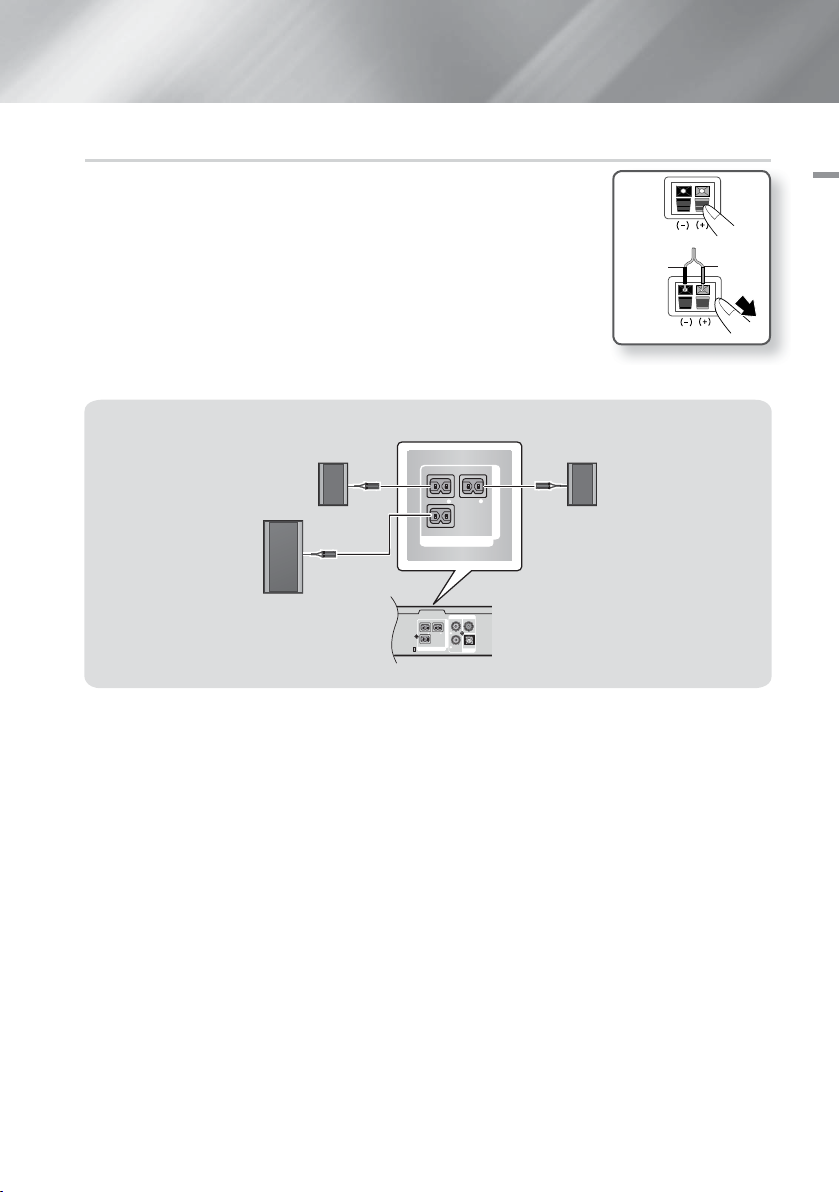
Connexion des enceintes
SPEAKERS OUT
SUBWOOFER
FRONT
L
FRONT
R
IMPEDANCE : 3
AUX
IN
FM ANT
OPTICAL
DIGITAL
AUDIO IN
L
R
SPEAKERS OUT
SUBWOOFER
FRONT LFRONT
R
IMPEDANCE : 3
Chaque ensemble de câble d'enceinte doit être relié à l'enceinte correspondante.
1.
Pour cela, la prise avec le codage couleur sur chaque ensemble doit correspondre
à l'autocollant coloré situé sur la face inférieure de chaque enceinte.
Pour fixer le câble d'enceinte à chaque enceinte :
2.
a. Appuyez sur la languette rouge située à l’arrière de l’enceinte, insérez le câble
rouge, puis relâchez la languette.
Noir
b. Appuyez sur la languette noire située à l’arrière de l’enceinte, insérez le câble noir,
puis relâchez la languette.
Branchez les fiches des câbles d'enceinte à l’arrière de l'appareil en respectant les
3.
couleurs entre les fiches et les prises femelles des enceintes.
Enceinte avant (G) Enceinte avant (D)
Caisson de gravesr
| ATTENTION |
Si vous souhaitez installer l'appareil au mur, fixez les vis ou les clous fermement au mur et utilisez pour l'installation
les orifices situés à l'arrière de l'enceinte. Cependant, lorsque vous installez l'appareil au mur, les accessoires (clous
ou vis) et l'installation ne sont pas fournis par notre entreprise.
Ne laissez pas jouer des enfants avec ou à proximité des enceintes. Ils peuvent se blesser en cas de chute d'une
enceinte.
Lors du raccordement des câbles d'enceinte aux enceintes, assurez-vous que la polarité (+/ –) est correcte.
Conservez l'enceinte de caisson de graves hors de portée des enfants afin d'éviter qu'ils ne mettent leurs mains ou
des objets étrangers dans le conduit (orifice) de l'enceinte du caisson de graves.
N'accrochez pas le caisson de graves au mur à l'aide du conduit (orifice).
| REMARQUE |
Si vous placez une enceinte à proximité de votre téléviseur, la couleur des images peut être déformée en raison du
champ magnétique.
Rouge
03 Branchements
Français 13
|
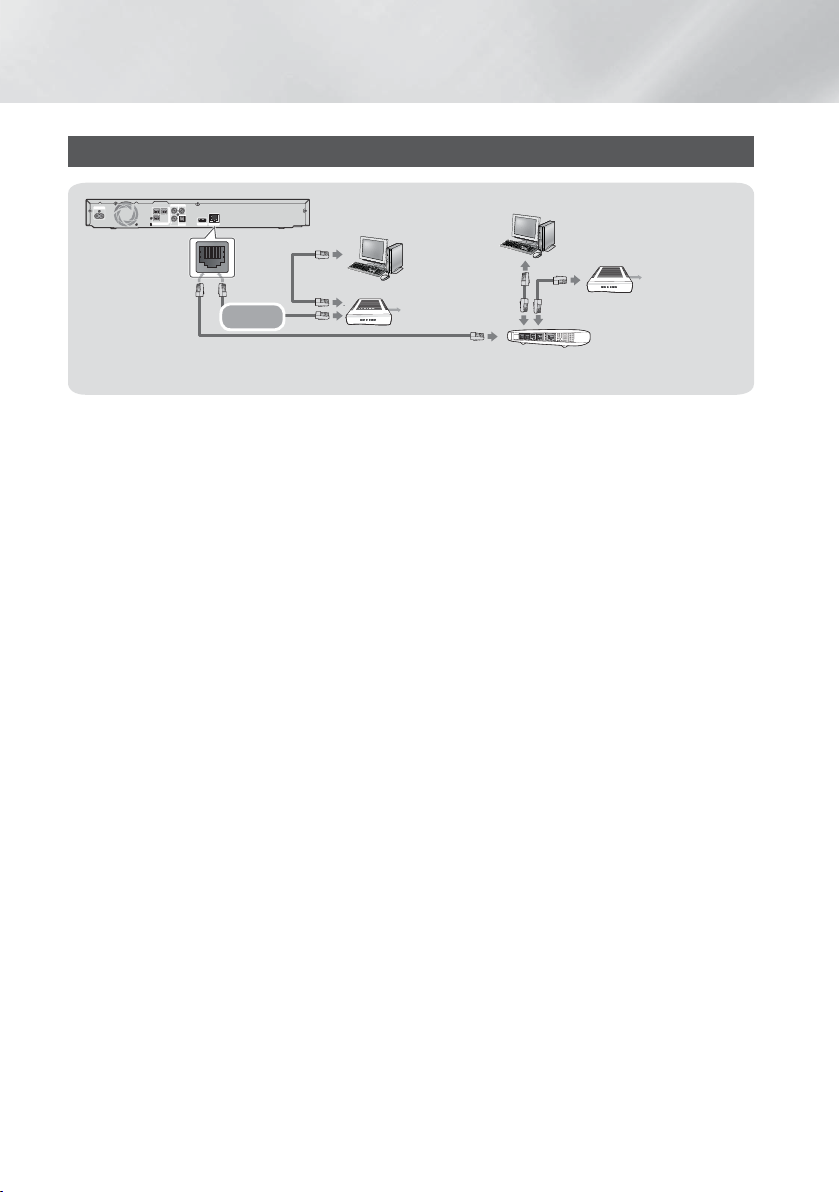
Branchements
HDMI OUT
LAN
POWER
AUX
IN
FM ANT
OPTICAL
DIGITAL
AUDIO IN
L
R
SPEAKERS OUT
SUBWOOFER
FRONT
L
FRONT
R
IMPEDANCE : 3
Connexion à un routeur réseau
Modem large
bande
Service large
Ou
Modem large bande (avec routeur intégré)
Service large
bande
Routeur
| REMARQUE |
Votre routeur ou la politique de votre fournisseur de services Internet peut empêcher l’accès de l’appareil au serveur
de mise à jour du logiciel Samsung. Si cela se produit, contactez votre fournisseur de services Internet pour plus
d’informations.
Les utilisateurs DSL doivent passer par un routeur pour la connexion au réseau.
Pour utiliser la fonction DLNA, vous devez connecter l’ordinateur au réseau, tel qu’indiqué sur les illustrations ci-
dessus.
La connexion peut être câblée ou sans fil.
bande
|
14 Français
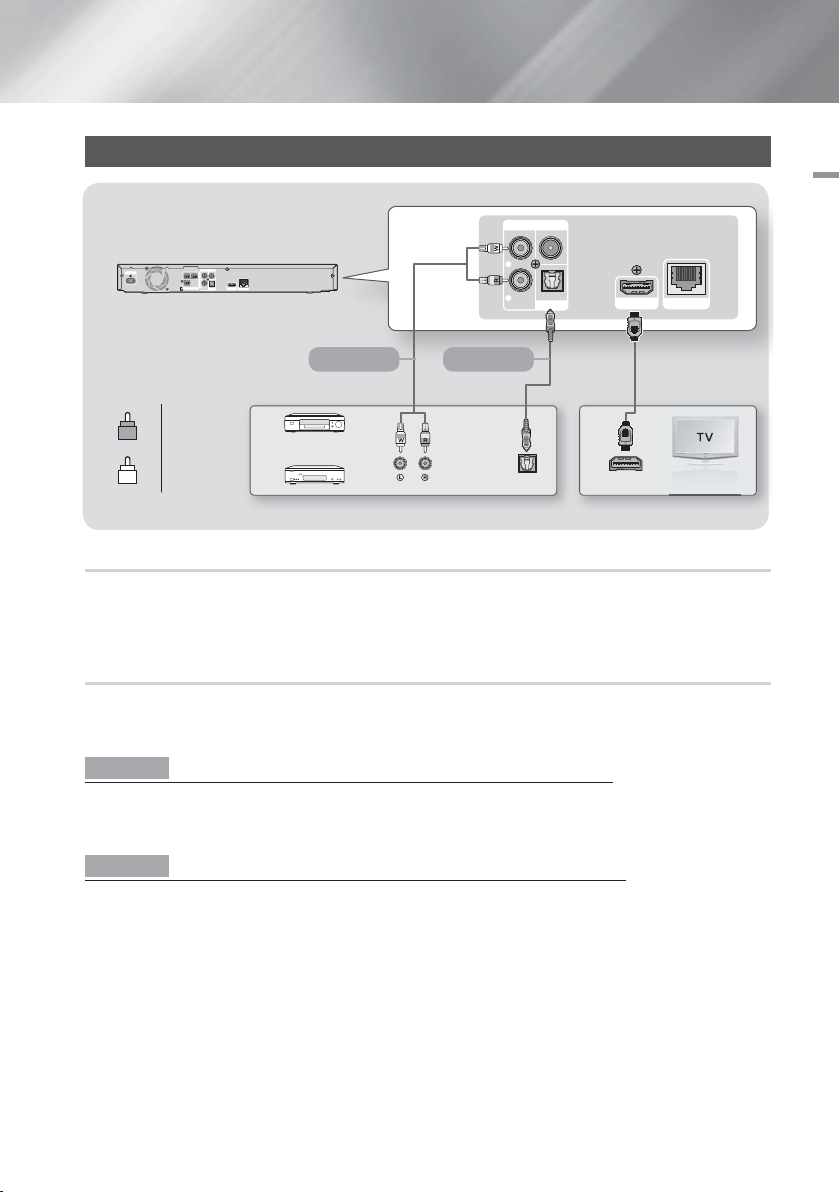
Connexion de l'appareil à un téléviseur / Périphériques Externes
HDMI OUT
LAN
POWER
AUX
IN
FM ANT
OPTICAL
DIGITAL
AUDIO IN
L
R
SPEAKERS OUT
SUBWOOFER
FRONT LFRONT
R
IMPEDANCE : 3
HDMI OUT
LAN
AUX
IN
FM ANT
OPTICAL
DIGITAL
AUDIO IN
L
R
OPTICAL OUT
HDMI IN
03 Branchements
Méthode 1 Méthode 2
Rouge
R
Périphériques externes
Blanc
W
Connexion de l'appareil à un téléviseur
À l'aide d'un câble HDMI (non fourni), connectez la prise HDMI OUT située à l'arrière de l'appareil à la
prise HDMI IN de votre téléviseur. Si le téléviseur prend en charge la fonction ARC, vous pouvez écouter le son de votre
téléviseur depuis votre Home cinéma juste en connectant ce câble. Consultez la page 19 de ce manuel et la section sur
l'ARC du manuel d'utilisation de votre téléviseur pour obtenir plus de détails.
Connexion de périphériques externes
Pour sélectionner le mode correct pour un périphérique externe, appuyez sur la touche FUNCTION. Chaque appui sur
cette touche change le mode selon cet ordre : BD/DVD D. IN AUX FM
Deux méthodes de connexion des périphériques externes à votre Home cinéma sont décrites ci-dessous.
Méthode 1 ENTRÉE AUX : Connexion d’un composant analogique externe
En utilisant un câble audio RCA (non fourni), connectez la prise d'Entrée AUDIO située sur l'appareil à la prise de Sortie
AUDIO située sur le composant analogique externe. Sélectionnez le mode AUX.
• Assurez-vous de faire correspondre les couleurs des fiches des câbles avec celles des prises d'entrée et de sortie.
Méthode 2 OPTIQUE : Connexion d’un composant audio numérique externe
Pour connecter la sortie audio numérique des composants à signaux numériques tels que les récepteurs câble/satellite
(décodeur). En utilisant un câble optique numérique (non fourni), connectez la prise d'Entrée Audio numérique optique
située sur l'appareil à la prise de Sortie optique numérique située sur le périphérique numérique externe.
Sélectionnez le mode D. IN.
| REMARQUE |
Pour visionner un film depuis votre récepteur câble/satellite, vous devez connecter sa prise de sortie vidéo
directement à votre téléviseur.
Ce système prend en charge les fréquences d’échantillonnage numériques de 32 kHz minimum provenant de
composants numériques externes.
Ce système prend en charge uniquement les données audionumériques DTS et Dolby. Les données audio MPEG,
un format type train de bits n'est pas pris en charge.
Français 15
|
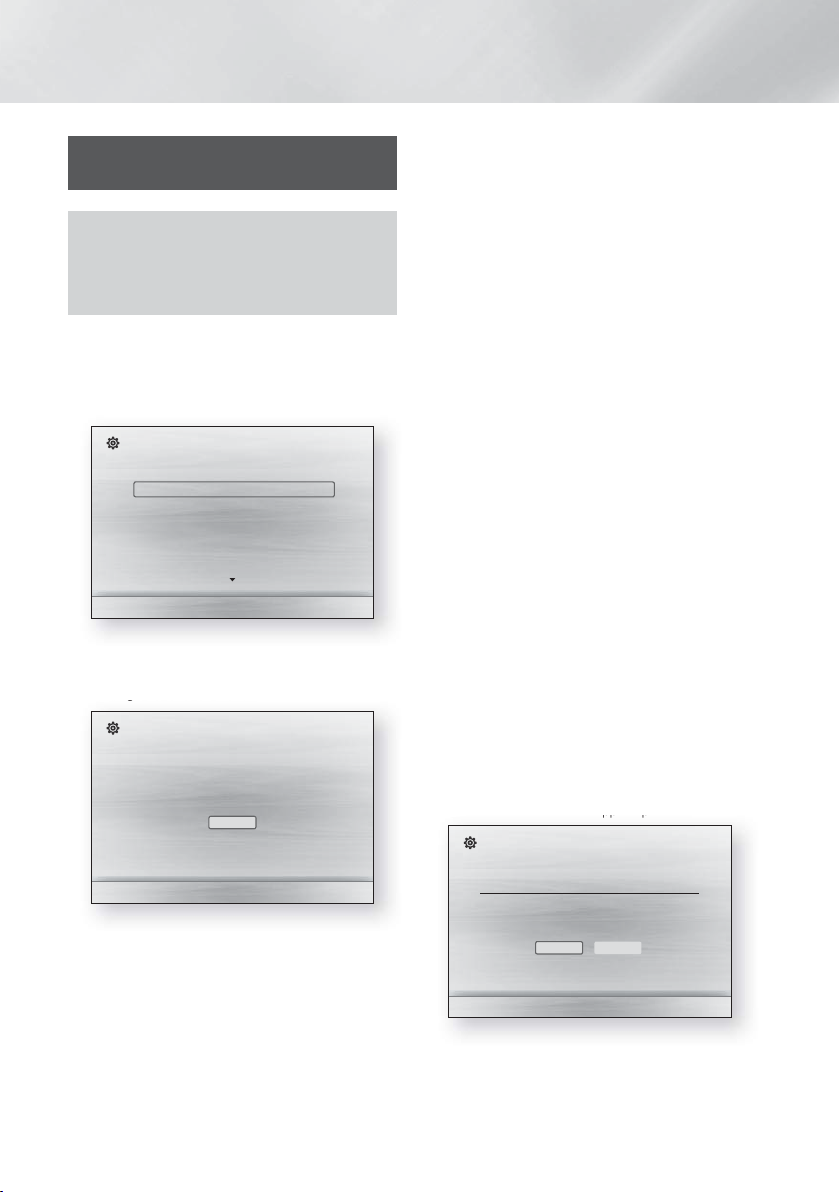
Paramètres
g
pp p
Procédure de réglage des
paramètres initiaux
• Le menu Accueil n'apparaîtra pas si vous ne
configurez pas les paramètres initiaux.
• L'affichage à l'écran (OSD) peut changer sur cet
appareil après la mise à niveau de la version du logiciel.
• Les étapes d'accès peuvent varier selon le menu
sélectionné.
Mettez votre téléviseur sous tension après avoir
1.
connecté l'appareil, puis mettez ce dernier à son
tour sous tension. Lorsque vous mettez l'appareil
sous tension pour la première fois, il affiche
automatiquement l'écran Langue des paramètres
initiaux.
Initial Settings I On-Screen Language
Select a language for the on-screen displays.
English
Français
Deutsch
Español
Italiano
Nederlands
Appuyez sur les boutons ▲▼ pour sélectionner la
2.
langue appropriée, puis appuyez sur le bouton E.
Appuyez sur le bouton E pour démarrer la
3.
configuration de la fonction.
Paramètre initial
Les paramètres d'aspect TV et de réseau vont être définis.
Chaque paramètre peut être ensuite modifié sous le menu "Paramètres".
Démarrage
a Précédent
L'écran TV Aspect (Format TV) apparaît. Appuyez sur
4.
les boutons ▲▼ pour sélectionner le format d'image
du téléviseur souhaité, puis appuyez sur le bouton E.
Vous avez quatre choix :
16:9 Original - Pour les téléviseurs grand écran.
Permet d'afficher les images en grand écran dans leur
format original 16.9 et les images 4:3 (l'ancien format
standard) en format Encadrement horizontal du 4:3
avec des barres noires sur la gauche et la droite.
16:9 Entier - Pour les téléviseurs grand écran.
Permet d'afficher les images en grand écran dans
leur format original 16.9 et d'étirer les images 4:3
pour remplir l'écran 16:9.
|
16 Français
>
Move "
Select
" Sélectionner
4:3 Letter Box - Pour les plus anciens téléviseurs
analogiques à écran standard. Permet d'afficher
les images 4:3 en plein écran et les images 16.9
au format boîte aux lettres qui conserve le rapport
16:9 mais place des barres noires au-dessus et endessous de l'image.
4:3 Pan-Scan - Pour les plus anciens téléviseurs
analogiques à écran standard. Permet d'afficher
les images 4:3 en plein écran et les images 16.9 au
format Pan-Scan qui remplit l'écran, mais coupe les
côtés droit et gauche de l'image et agrandit le milieu
verticalement.
L'écran Réseau - Câblé apparaît.
5 .
- Si vous disposez d’un réseau avec des adresses
IP dynamiques (c’est le cas pour la plupart des
gens), sélectionnez Auto, appuyez sur le bouton
puis passez à l’étape 6.
E
- Si vous disposez d’un réseau avec des
adresses IP statiques, nous vous conseillons de
sélectionner Ignorer en appuyant sur le bouton
BLEU (D), puis reportez-vous à la page 20 «
Configuration de votre connexion au réseau » à
la page 20 après avoir terminé la configuration
initiale. La section « Configuration de votre
connexion au réseau » fournit une explication
complète concernant la configuration manuelle
de votre connexion au réseau.
- Si vous ne disposez d’aucun réseau, sélectionnez
Ignorer en appuyant sur le bouton BLEU (D).
L’écran Initial Settings Complete (Paramètres
initiaux terminés) apparaît puis l’écran d’accueil
apparaît également.
| REMARQUE |
Si vous ignorez la configuration du réseau ou si la
configuration ne fonctionne pas correctement, vous
pouvez vous reportez à la section « Configuration de
votre connexion au réseau » à la page 23 pour configurer
la connexion au réseau de l’appareil plus tard.
Paramètre initial | Réseau - Câblé
Choisissez la méthode pour configurer le protocole Internet (IP).
Vérif. câble est connecté.
Auto : Configurer IP automatiquement.
Manuel
Auto
a
Précédent
d
Ignorer < Déplacer " Sélectionner
L'appareil se connecte au réseau une fois que la
6.
connexion réseau a été confirmée. Une fois terminé,
appuyez sur le bouton E. L’écran Initial Settings
Complete (Paramètres initiaux terminés) apparaît
puis l’écran d’accueil apparaît également.
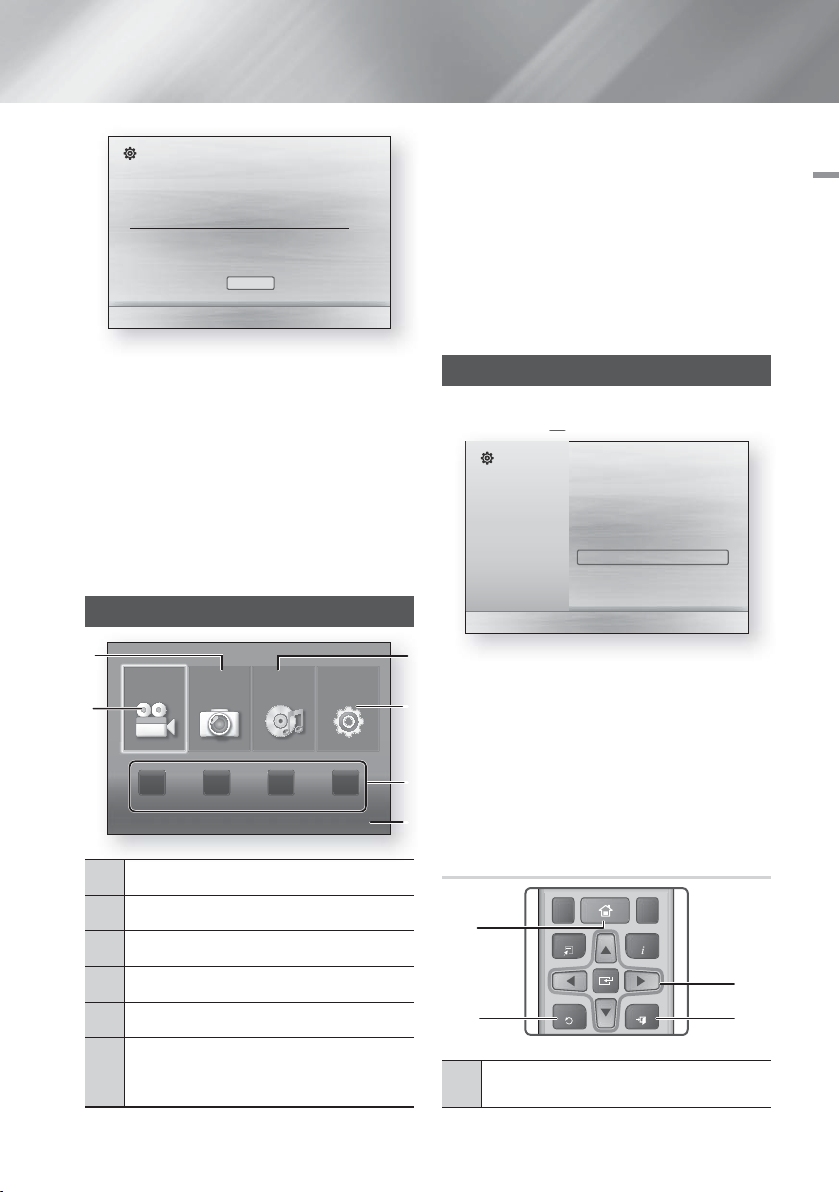
Paramètre initial | Réseau - Câblé
E
TOOLS
RETURN
EXIT
INFO
SUBTITLE HOME
REPEAT
MAC adresse (d0:66:7b:dc:28:fc)
Adresse IP,Masque sous-réseau,Passerelle, Serveur DNS
Ping passerelle
Test service internet
Votre réseau fonctionne correctement.
Si vous rencontrez encore des problèmes réseau, contactez votre
fournisseur de services réseau.
OK
" Sélectionner
| REMARQUE |
Si vous souhaitez afficher à nouveau l'écran
Paramètres initiaux pour procéder à des modifications,
sélectionnez l'option Réinitialisation. (Voir page 20)
Si vous utilisez un câble HDMI pour connecter
l'appareil à un téléviseur Samsung conforme à la
fonctionnalité Anynet+ (HDMI-CEC) et que ; 1.)
Vous avez réglé la fonction Anynet+ (HDMI-CEC)
sur Activé à la fois sur le téléviseur et l'appareil ; 2.)
Vous avez réglé le téléviseur sur une langue prise
en charge par l'appareil, ce dernier sélectionne
alors automatiquement cette langue comme langue
préférée.
L'écran Accueil
Pour sélectionner une option sur l'écran Accueil,
1.
déplacez le curseur à l'aide des boutons ▲▼◄►
jusqu'à ce que l'option de votre choix soit mise en
surbrillance, puis appuyez sur le bouton E.
| REMARQUE |
Pour lire ou afficher des fichiers vidéos, musicaux
ou photos situés sur votre ordinateur, vous devez
connecter votre Home cinéma et votre ordinateur à un
réseau domestique et vous devez télécharger, installer
et configurer le logiciel DLNA sur votre ordinateur.
(Reportez-vous en page 22)
Accéder à l'écran Paramètres
Sélectionnez Paramètres sur l'écran Accueil, puis
1.
appuyez sur E. L'écran Paramètres apparaît.
Paramètres
Affichage Paramètres 3D
Audio Format TV : 16:9 Original
Réseau BD Wise : Arrêt
Système Résolution : Auto
Langue Trame vidéo (24Fs) : Arrêt
Sécurité Format couleur HDMI : Auto
Général Couleur intense HDMI : Arrêt
Assistance Mode progressif : Auto
04 Paramètres
►
13
Vidéos
Photos Musique Paramètres
Pour accéder aux menus, sous-menus et options
2.
sur l'écran Paramètres, veuillez vous reporter à
l'illustration de la télécommande cidessous.
2
4
| REMARQUE |
Si l'appareil reste en mode Arrêt pendant plus de 5
minutes sans l'utiliser, un écran de veille s'affichera sur
le téléviseur. Si l'appareil reste en mode d’écran de
veille pendant plus de 20 minutes, l'alimentation sera
automatiquement coupée.
App 1 App 2 App 3 App 4
Pas de Disque a Changer périph.
d Afficher périph. "
Entrer
5
6
Touches de la télécommande utilisées
Permet de sélectionner les Photos.
1
Permet de sélectionner les Vidéos.
2
Permet de sélectionner des Musiques.
3
Permet de sélectionner des Paramètres.
4
Permet de sélectionner des applications.
5
Permet d'afficher les boutons que vous
pouvez utiliser sur la télécommande pour
6
accéder aux fonctions.
pour le menu Paramètres
1
24
Touche HOME : Appuyez sur cette touche pour
1
passer à l’écran Accueil.
Français 17
3
|
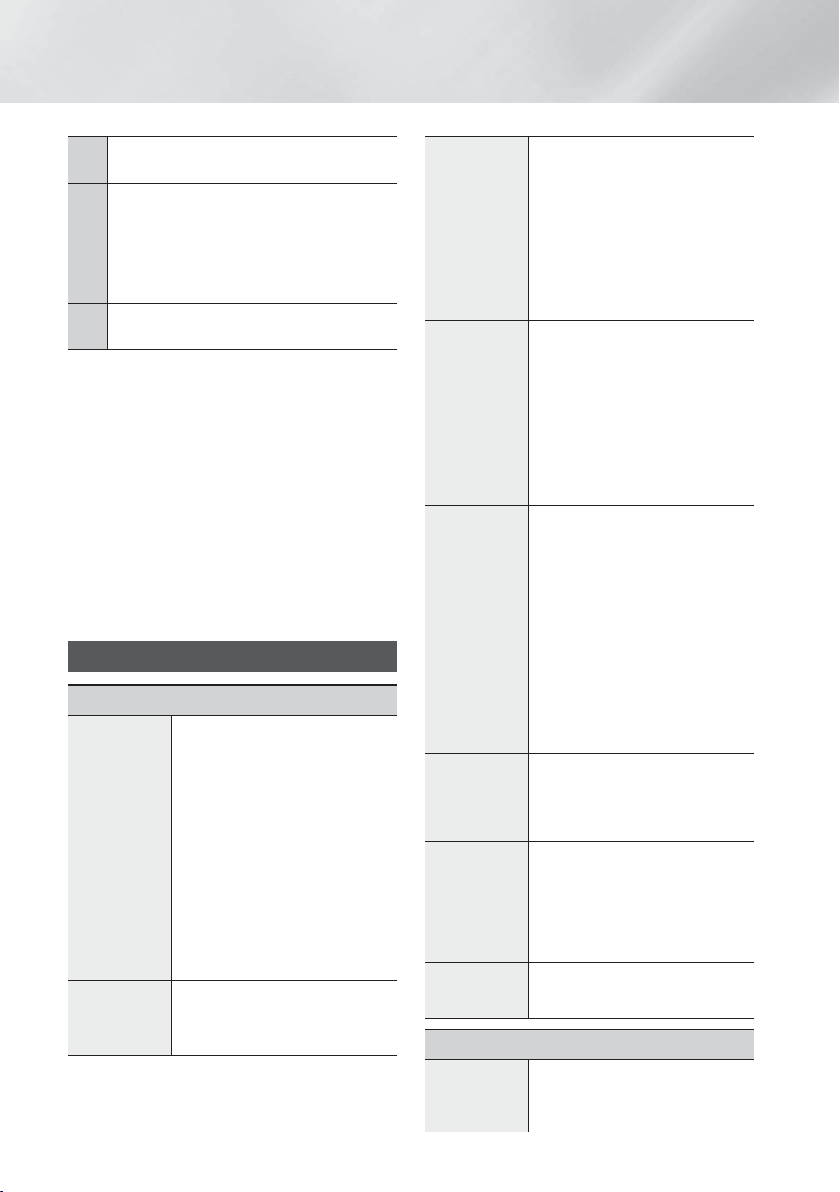
Paramètres
Touche RETURN (') : Permet de revenir au
2
menu précédent.
Touche E / DIRECTION :
• Appuyez sur ▲▼◄► pour déplacer le curseur
ou sélectionner un élément.
3
• Appuyez sur la touche E pour activer
l'élément sélectionné actuellement ou
confirmer un réglage.
Touche EXIT : Appuyez sur cette touche pour
4
quitter le menu actuellement sélectionné.
| REMARQUE |
Le bouton E sur le panneau frontal de l'appareil peut
être utilisé dans le même but que la touche E de la
télécommande.
Informations détaillées sur les fonctions
Chaque fonction Paramètres, élément de menu, et
chaque option sont expliqués en détails à l'écran. Pour
afficher les informations, utilisez les touches ▲▼◄► pour
sélectionner la fonction, l'élément de menu ou l'option.
Les informations apparaissent en général à droite de
l'écran. Vous trouverez une courte description de chaque
fonction Paramètres à la page suivante. Vous pourrez
également trouver des informations complémentaires sur
certaines fonctions dans l'Annexe de ce manuel.
Fonctions du menu Paramètres
Affichage
Permet de configurer les fonctions
relatives à la 3D.
Mode lecture Blu-ray 3D: Vous
permet de choisir de lire en mode
3D ou non un disque Blu-ray
comportant des contenus 3D. Si
Paramètres 3D
Format TV
|
18 Français
vous passez au menu Accueil ou
Accueil Smart Hub tout en étant
en mode 3D, l'appareil passera
automatiquement en 2D.
Taille écran: Permet d'entrer la taille
du téléviseur connecté à l'appareil.
L'appareil règle automatiquement la
sortie 3D en fonction de la taille de
l'écran du téléviseur.
Vous permet de régler la sortie de
l'appareil sur la taille de l'écran de
votre téléviseur. Reportez-vous à la
page 16.
BD Wise
Résolution
Trame vidéo
(24Fs)
Format couleur
HDMI
Couleur
intense HDMI
Mode
progressif
Paramètre
haut-parleur
BD Wise est la fonctionnalité
d’interconnectivité de Samsung la
plus récente. Lorsque vous connectez
un appareil Samsung et un téléviseur
Samsung doté de la fonction BD Wise
via l'interface HDMI et que l'appareil et
le téléviseur disposent tous deux de la
fonctionnalité BD Wise, le produit émet
des images dont la résolution vidéo et
la vitesse de défilement sont identiques
à celles du disque Blu-ray/DVD.
Cette option vous permet de régler
la définition du signal vidéo HDMI
respectivement sur les valeurs BD
Wise, Auto., 1080p, 1080i, 720p,
576p/480p. Ces valeurs sont
indicatives du nombre de lignes vidéo
par image. Les lettres i et p signifient
respectivement balayage entrelacé (i)
et balayage progressif (p). Plus il y a
de lignes, plus la qualité de l'image est
supérieure.
Le réglage de la fonction Trame vidéo
(24Fs) sur Auto vous permet de
spécifier automatiquement la sortie
HDMI de l'appareil sur 24 images par
seconde pour une qualité d'image
améliorée si un téléviseur compatible
24Fs est connecté.
• Vous ne pouvez bénéficier de la
fonction Trame vidéo (24Fs) que
sur un téléviseur prenant en charge
cette vitesse de défilement.
• Trame vidéo est uniquement
disponible lorsque l'appareil est
en modes de résolution de sortie
HDMI 1080i ou 1080p.
Vous pouvez régler le format de
l'espace chromatique pour la sortie
HDMI afin qu'il corresponde aux
capacités de l'appareil branché
(télévision, moniteur, etc.).
Cette option vous permet de régler
l'appareil pour émettre des données
vidéo en sortie avec Couleur intense
via la prise HDMI OUT. L'option
Couleur intense permet une
reproduction plus fidèle des couleurs,
notamment en termes de profondeur.
Cette option permet d'améliorer la
qualité de l'image lors de la lecture
d'un DVD.
Audio
Vous permet de régler les paramètres
des enceintes suivantes et d'activer
et désactiver la tonalité d'essai afin de
tester les enceintes.
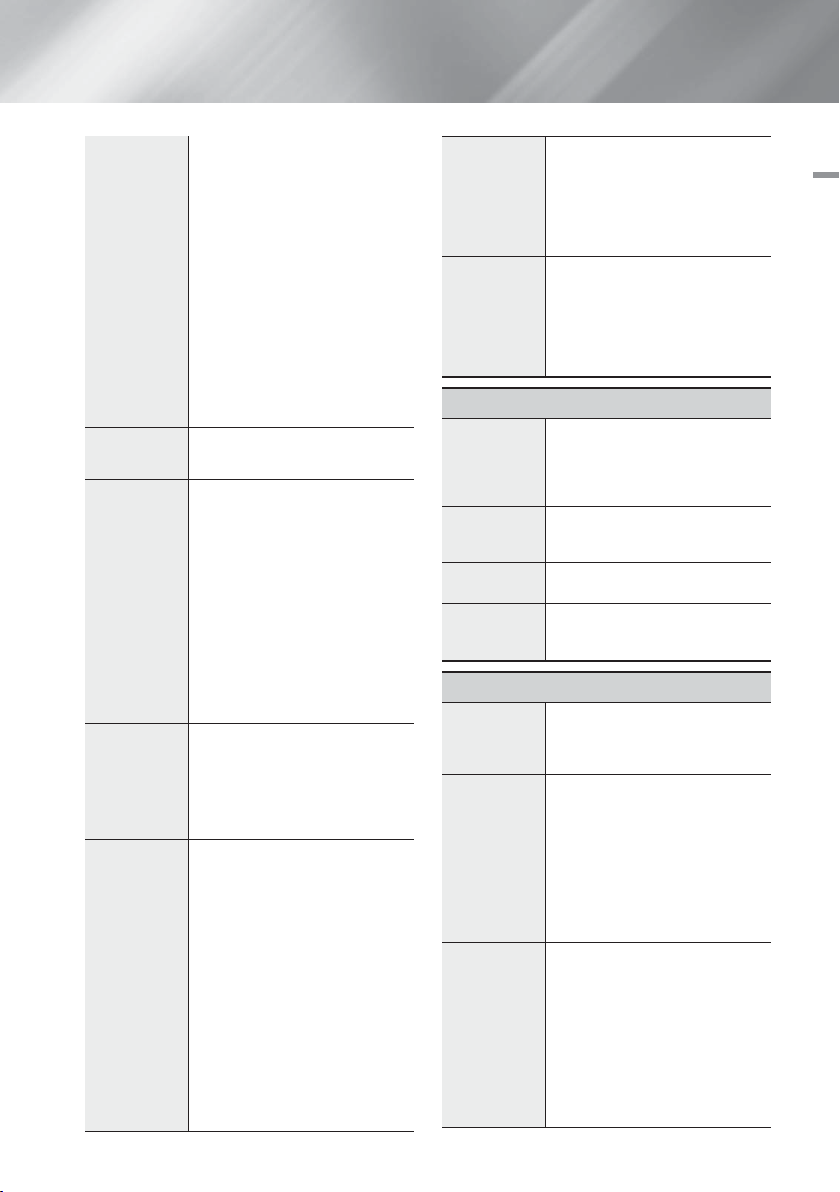
Sélect.
haut-parleur
Fonct. Retour
Audio
Sortie
numérique
Contrôle de la
dynamique
Niveau : vous permet de régler le niveau
sonore relatif de chaque enceinte de 6
dB à -6 dB. Par exemple, si vous aimez
les basses puissantes, vous pouvez
augmenter le niveau sonore du caisson
de graves de 6 dB.
Distance : vous permet de régler la
distance relative de chaque enceinte à
partir de la position d'écoute jusqu'à 9
mètres. Plus la distance est grande, plus
le son de l'enceinte sera fort.
Tonalité d'essai : vous permet
d'exécuter la fonction de Tonalité
d'essai afin que vous puissiez tester
vos réglages. Régler la Tonalité d’essai
sur On permet d’activer cette tonalité
d’essai. La régler sur Arrêt permet de la
désactiver.
Cette option vous permet de sélectionner
les haut-parleurs activés, ceux du téléviseur
ou ceux du Home cinéma.
Cette option vous permet de diriger le son
du téléviseur vers les haut-parleurs du
Home cinéma. Elle nécessite une connexion
HDMI et un téléviseur compatible avec la
fonction Canal de retour audio (ARC).
•
Lorsque le Canal de retour audio (ARC)
est activé, utilisez un câble HDMI pour
relier l'appareil au téléviseur. À ce stade,
une entrée optique ne fonctionne pas.
•
Lorsque la fonction Canal de retour
audio (ARC) est réglée sur auto, utilisez
un câble HDMI pour relier l'appareil
au téléviseur. À ce stade, ARC et une
entrée optique sont automatiquement
sélectionnés.
Cette option vous permet de définir la
Sortie numérique de manière à ce qu'elle
corresponde aux capacités du récepteur AV
que vous avez connecté à l'appareil. Pour
les détails, reportez-vous au tableau de
sélection des sorties numériques. (Voir page
32)
Cette option vous permet d'appliquer le
contrôle de la dynamique au son Dolby
Digital, Dolby Digital Plus et Dolby TrueHD.
Auto.: permet de contrôler
automatiquement la plage dynamique
du son Dolby TrueHD, sur la base des
informations contenues dans la bande
son de Dolby TrueHD. Cette option active
également le contrôle de la dynamique
pour Dolby Digital et Dolby Digital Plus.
Arrêt: la plage dynamique reste non
compressée, vous permettant ainsi
d'entendre le son original.
Activé: cette option active le contrôle
de la dynamique pour les trois formats
Dolby. Les sons les moins forts sont
amplifiés et le volume des sons forts est
abaissé.
Sync. audio
Mode sous-
mixage
Paramètres
réseau câblé
Test réseau
État du réseau
Connexion
internet BD-
Live
Paramètre
initial
Anynet+
(HDMI-CEC)
Gestion
données BD
Lorsque l'appareil est relié à un
téléviseur numérique, cette option
vous permet de régler le temps de
retard audio afin que le son soit
synchronisé avec la vidéo. Vous
pouvez régler le retard entre 0 et 300
millisecondes.
Permet de sélectionner la méthode du
sous-mixage multicanal compatible
avec le système stéréo utilisé. Vous
pouvez alors choisir de spécifier le
sous-mixage de l'appareil sur l'option
stéréo normal ou stéréo compatible
surround.
Réseau
Pour obtenir de plus amples
informations sur les Paramètres
réseau et les fonctions réseau,
reportez-vous à la section «Réseaux
et Internet » à partir de la page 20.
Vous permet de tester la configuration
du protocole Internet pour voir s’il
fonctionne correctement.
Permet de vérifier le réseau actuel et
l'état d'Internet.
Vous permet d'autoriser ou d'interdire
une connexion Internet pour les
services BD-Live.
Système
Cette option vous permet de
relancer la procédure de réglage des
paramètres initiaux. Reportez-vous à
la page 16 pour les détails.
Anynet+ est une fonction pratique
qui autorise des commandes liées
entre plusieurs produits Samsung
compatibles Anynet+ et vous
permet de contrôler ces produits
via une télécommande de téléviseur
Samsung. Pour utiliser cette fonction,
vous devez connecter cet appareil
à un téléviseur Samsung Anynet+ à
l'aide d'un câble HDMI.
Vous permet de gérer les contenus
que vous avez téléchargés via un
disque Blu-ray prenant en charge
le service BD-Live. Vous pouvez
afficher les informations concernant
le périphérique USB que vous utilisez
ou concernant le stockage des
données BD Live, y compris l’espace
de stockage. Vous pouvez également
supprimer les données BD Live et
changer le périphérique.
Français 19
04 Paramètres
|
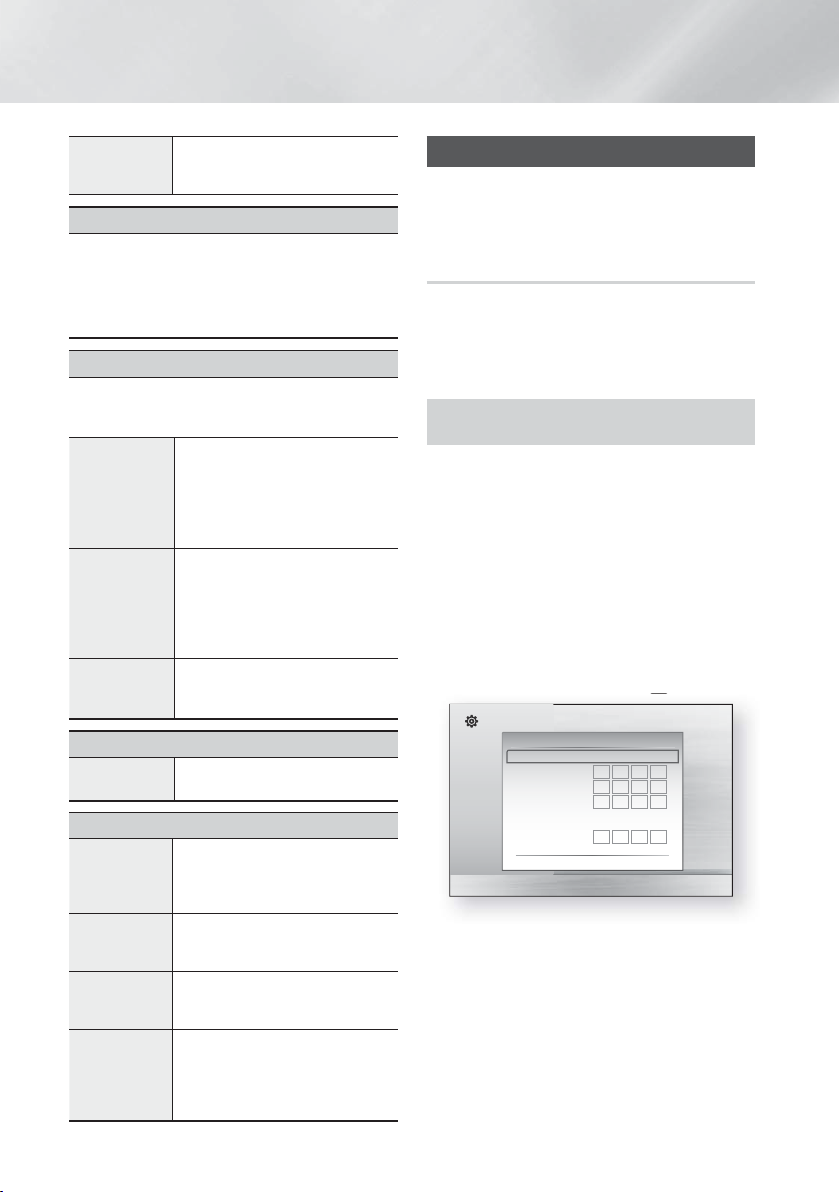
Paramètres
E
DivX® Vidéo à
la demande
Affichez les codes d'enregistrement
DivX® VOD pour acheter et lire des
contenus DivX® VOD.
Langue
Vous pouvez sélectionner la langue de votre choix pour le
menu à l’écran, le menu du disque, les sous-titres, etc.
• La langue que vous avez sélectionnée pour le menu
du disque, la bande-son du disque ou les sous-titres
apparaîtra seulement si elle est prise en charge sur le
disque.
Sécurité
Le code PIN par défaut est 0000. Saisissez ce code PIN
par défaut pour accéder à la fonction de sécurité si vous
n'avez pas créé votre propre mot de passe.
Cette option empêche la lecture
des disques Blu-ray ayant une
Contrôle
parent. BD
classification égale ou supérieure à
une classification d'âge particulière
que vous avez définie jusqu'à la saisie
du code PIN.
Cette option empêche la lecture des
disques DVD ayant une classification
Contrôle
parent. DVD
supérieure à une classification
numérique particulière que vous avez
sélectionnée jusqu'à la saisie du code
PIN.
Cette option permet de modifier le
Modifier PIN
code PIN à 4 chiffres utilisé pour
accéder aux fonctions de sécurité.
Général
Fuseau horaire
Vous pouvez spécifier le fuseau
horaire applicable à votre région.
Assistance
Pour obtenir de plus amples
Mise à jour du
logiciel
informations sur la fonction de Mise
à jour logicielle, consultez « Mise à
niveau du logiciel » en page 21.
Contacter
Samsung
Conditions
contrat de
service
Permet d’obtenir les informations
de contact pour les demandes
d’assistance relatives à votre appareil.
Permet d’afficher la clause de nonresponsabilité générale concernant
les contenus et services de tiers.
Tous les parametres sont retablis sur
leur valeur d'origine par defaut sauf
Réinitialisation
en ce qui concerne les parametres
reseau. Le code PIN de sécurité par
défaut est 0000.
Réseaux et Internet
Lorsque vous connectez cet appareil à un réseau, vous
pouvez utiliser les applications et les fonctions basées
sur les réseaux telles que BD-LIVE, et mettre à niveau le
logiciel de l'appareil via la connexion réseau.
Configuration de votre connexion réseau
Avant de commencer, contactez votre fournisseur de
services Internet pour savoir si votre adresse IP est fixe
ou dynamique. Si l’adresse est dynamique, nous vous
recommandons d’utiliser la procédure automatique cidessous. Si l’adresse est statique, vous devez utiliser la
procédure manuelle suivante.
• Avant de commencer, veuillez confirmer que l’appareil
est connecté à votre routeur avec un câble réseau.
❏
Automatique
Pour démarrer le processus de configuration, suivez les
étapes suivantes :
Dans le menu Accueil, sélectionnez Paramètres,
1.
puis appuyez sur le bouton E.
Sélectionnez Réseau puis appuyez sur le bouton
2.
.
E
Sélectionnez Paramètres réseau câblé, puis
3.
appuyez sur le bouton E. L'écran Paramètres
réseau câblé apparaît.
Appuyez sur le bouton + sur le menu Config. prot.
4.
Internet. Utilisez les boutons ▲▼ pour sélectionner
Auto puis appuyez sur le bouton E.
Paramètres
Affichage
Audio
Réseau
Système
Langue
Sécurité
Général
Assistance
La fonction Réseau permet automatiquement
5.
d’obtenir et de renseigner les valeurs de l'Adresse
IP, du Masque de Sous-réseau, etc.
Une fois que la fonction Réseau a acquis les valeurs
6.
du réseau, appuyez sur le bouton RETURN (').
Sélectionnez Test réseau puis appuyez sur le
7.
bouton E.
Le Home cinéma valide la connexion du réseau.
Une fois terminée, appuyez sur le bouton RETURN
(').
Paramètres réseau câblé
Config. prot. Internet : Auto
Adresse IP : 0 0 0 0
Masque sous-réseau :
Passerelle :
DNS : Auto
Serveur DNS : 0 0 0 0
> Déplacer "
0
0 0 0
0
0 0 0
Sélectionner
Retour
'
|
20 Français
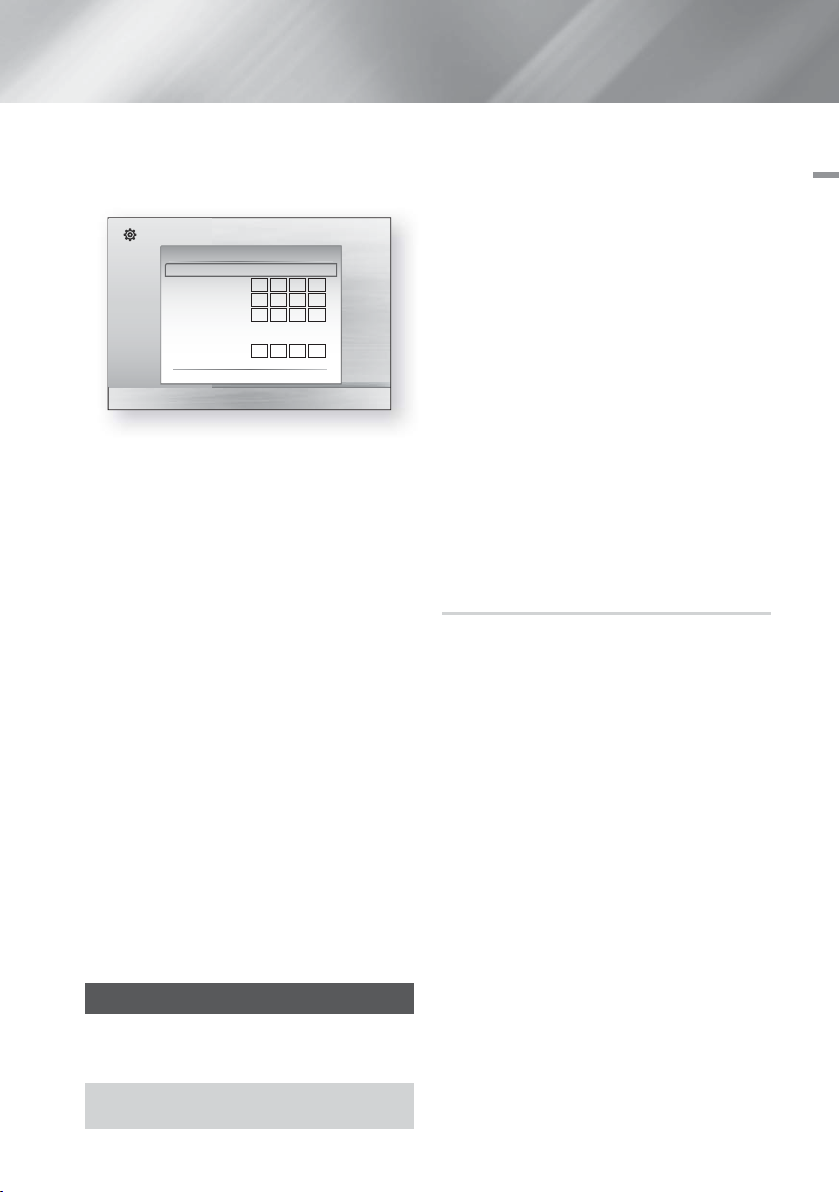
❏
Manuel
Si vous disposez d'une adresse IP fixe ou si la procédure
automatique est inopérante, vous devrez définir les
valeurs de Paramètres réseau manuellement.
Paramètres
Affichage
Audio
Réseau
Système
Langue
Sécurité
Général
Assistance
Suivez les quatre premières étapes dans la
1.
Paramètres réseau câblé
Config. prot. Internet : Manuel
Adresse IP : 0 0 0 0
Masque sous-réseau :
Passerelle :
DNS : Manuel
Serveur DNS :
> Déplacer "
255
255 255 0
0
0 0 0
0
0 0 0
Sélectionner
Retour
'
procédure automatique, mais sélectionnez Manuel
au lieu de Automatique à l’étape 4.
Appuyez sur le bouton fléché ▼ pour aller sur le
2.
premier champ de saisie (Adresse IP).
Utilisez les boutons numériques de la télécommande
3.
pour entrer les numéros.
Une fois que vous avez terminé avec chaque
4.
champ, utilisez le bouton ► pour passer
successivement au champ suivant. Vous pouvez
utiliser les autres boutons fléchés pour aller vers le
haut, vers le bas et revenir en arrière.
Entrez les valeurs des options Adresse IP, Masque
5.
sous-réseau et Passerelle.
Appuyez sur le bouton ▼ pour aller sur DNS.
6.
Appuyez sur le bouton ▼ pour aller sur le
7.
premier champ de saisie DNS. Entrez les chiffres
correspondant aux valeurs ci-dessus.
Appuyez sur le bouton RETURN (') de votre
8.
télécommande.
Sélectionnez Test réseau puis appuyez sur le
9.
bouton
sur le bouton RETURN (') pour revenir à l'écran
. Une fois le test terminé, appuyez
E
précédent.
Sélectionnez État du réseau puis appuyez sur le
10.
bouton E.
L'écran Network Status (État du réseau) apparaît.
11.
L'appareil se connecte au réseau une fois que
la connexion réseau a été confirmée. Une fois
terminée, mettez OK en surbrillance et appuyez sur
le bouton E.
Mise à niveau du logiciel
Le menu Mise à niveau du logiciel vous permet de mettre
le logiciel de l'appareil à niveau pour en améliorer la
performance et obtenir des services supplémentaires.
• Évitez d’éteindre et de rallumer le produit
manuellement durant le processus de mise à jour.
Sur l'écran Accueil, sélectionnez Paramètres, puis
1.
appuyez sur le bouton E.
Sélectionnez Assistance puis appuyez sur le bouton
2.
.
E
Sélectionnez Mise à jour du logiciel, puis appuyez
3.
sur le bouton E.
Sélectionnez l’une des méthodes suivantes :
4.
• En ligne
• USB
• Notif. mise à jour auto
Appuyez sur le bouton E.
5.
Les instructions concernant chaque méthode
commencent ci-dessous.
| REMARQUE |
La mise à jour est terminée lorsque l’appareil s’éteint
après avoir redémarré. Appuyez sur le bouton
MARCHE/ARRÊT pour allumer l’appareil mis à jour
pour une utilisation ultérieure. Évitez d’allumer et
d’éteindre l’appareil manuellement durant le processus
de mise à jour.
Samsung Electronics n’accepte aucune responsabilité
légale concernant un dysfonctionnement de l'appareil
provoqué par une connexion Internet instable ou une
négligence de la part de l’utilisateur durant la mise à
jour du logiciel.
Si vous souhaitez annuler la mise à niveau en cours de
téléchargement, appuyez sur le bouton E.
En ligne
Votre appareil doit être connecté à Internet pour exploiter
la fonction En ligne. Retirez tous les disques avant de
démarrer.
Sélectionnez En ligne puis appuyez sur le bouton
1.
E
. Le message Connecting to Server (Connexion
au serveur en cours) apparaît.
Si une mise à jour est disponible, un message
2.
contextuel apparaît vous demandez si vous voulez
effectuer la mise à niveau. Si vous choisissez Oui,
l'appareil s’éteint automatiquement, s’allume puis
démarre la mise à jour.
| IMPORTANT | |
N'allumez ou n'éteignez jamais le Home cinéma
manuellement lors d'une mise à jour logicielle.
La fenêtre contextuelle de progression de la mise à
3.
jour apparaît. Lorsque la mise à jour est terminée,
l’appareil s’éteint à nouveau automatiquement.
Appuyez sur le bouton MARCHE/ARRET afin
4.
d’allumer l’appareil.
| REMARQUE |
La mise à jour est terminée lorsque l’appareil s’éteint
après avoir redémarré. Appuyez sur le bouton
MARCHE/ARRÊT pour allumer l’appareil mis à jour
pour une utilisation ultérieure.
Évitez d’allumer et d’éteindre l’appareil manuellement
durant le processus de mise à jour.
Samsung Electronics n’accepte aucune responsabilité
légale concernant un dysfonctionnement de l'appareil
provoqué par une connexion Internet instable ou une
négligence de la part de l’utilisateur durant la mise à
niveau du logiciel.
Français 21
04 Paramètres
|
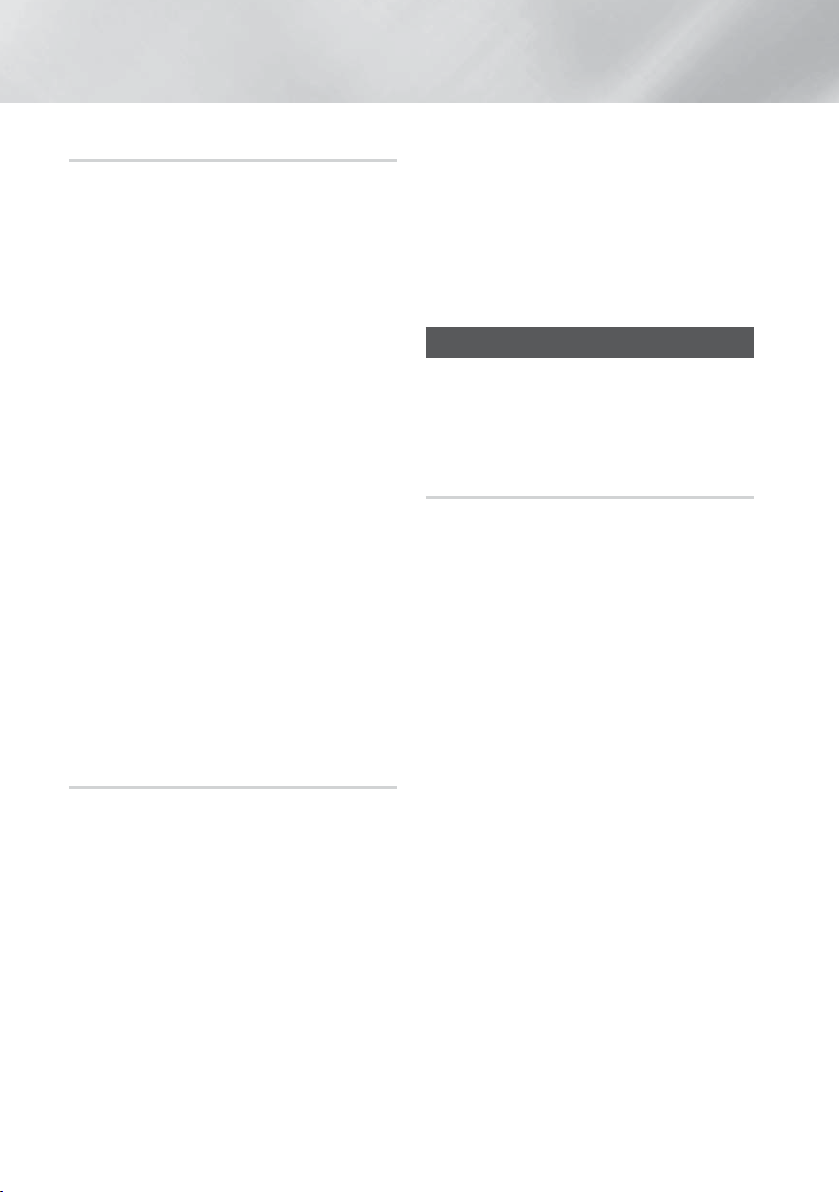
Paramètres
USB
Connectez-vous sur www.samsung.com.
1.
Cliquez sur SUPPORT en haut à droite de la page.
2.
Entrez le numéro de modèle de l’appareil dans le
3.
champ de recherche. Une fois que vous avez entré
le numéro du modèle, une liste déroulante affiche les
appareils correspondant aux numéros de modèle.
Effectuez un clic gauche sur le numéro de modèle de
4.
l'appareil dans la liste déroulante.
Une page s'affiche, faites défiler puis cliquez sur
5.
Téléchargements et manuels des micrologiciels.
Cliquez sur Micrologiciel au centre de la page.
6.
Cliquez sur l’icône ZIP dans la colonne Fichier sur le
7.
côté droit de la page.
Cliquez sur Envoyer dans la fenêtre contextuelle qui
8.
s’affiche. Cliquez sur OK dans la fenêtre contextuelle
qui s’affiche pour télécharger et enregistrer le
micrologiciel sur votre ordinateur.
Dézippez le dossier compressé sur l'ordinateur.
9.
Vous devriez avoir un seul dossier dézippé portant le
même nom que le fichier compressé.
Copiez le dossier sur une clé USB à mémoire flash.
10.
Vérifiez qu’aucun disque n'est inséré dans l'appareil,
11.
puis insérez la clé USB à mémoire flash dans le port
USB de l'appareil.
Dans le menu de l'appareil, accédez à Paramètres >
12.
Assistance > Mise à jour du logiciel.
Sélectionnez USB.
13.
| REMARQUE |
Aucun disque ne doit être inséré dans l'appareil lors de
la mise à niveau du logiciel via la prise USB Hôte.
Évitez d’allumer et d’éteindre l’appareil manuellement
durant le processus de mise à jour.
Une fois la mise à jour du logiciel terminée, consultez les
détails du logiciel dans le menu Mise à jour du logiciel.
Notif. mise à jour auto
Si votre appareil est connecté au réseau et si vous avez
activé Notif. mise à jour auto, l’appareil vous notifiera si
une nouvelle version logicielle est disponible à l’aide d’un
message contextuel.
Mettez l'appareil sous tension.
1.
Dans le menu Software Update (Mise à jour du
2.
logiciel), placez Notif. mise à jour auto sur Activée.
Si une nouvelle version du logiciel est disponible,
l’appareil vous en informe grâce à un message
contextuel.
Pour mettre à jour le micrologiciel, sélectionnez Oui.
3.
L’appareil s’éteint automatiquement, s’allume puis
démarre la mise à jour.
La fenêtre du processus de mise à jour apparaît.
4.
Lorsque la mise à jour est terminée, l’appareil
s’éteindra à nouveau automatiquement.
Appuyez sur le bouton MARCHE/ARRET afin
5.
d’allumer l’appareil.
| REMARQUE |
La mise à jour est terminée lorsque l’appareil s’éteint
après avoir redémarré. Appuyez sur le bouton
MARCHE/ARRÊT pour allumer l’appareil mis à jour
pour une utilisation ultérieure. Évitez d’allumer et
d’éteindre l’appareil manuellement durant le processus
de mise à jour.
Samsung Electronics ne saurait être tenu responsable
du dysfonctionnement de l’appareil causé par une
connexion Internet instable ou une négligence de la
part de l’utilisateur durant la mise à jour du logiciel.
Configuration de la fonction DLNA
DLNA vous permet de lire des fichiers musicaux, vidéos
et photos sur votre ordinateur à l’aide de l’appareil.
Pour utiliser DLNA, vous devez connecter l’appareil à
votre ordinateur via le réseau (voir page 14) et installer le
SAMSUNG PC Share Manager (Gestionnaire de partage
PC SAMSUNG) sur votre ordinateur.
Pour télécharger le logiciel DLNA
Pour utiliser DLNA avec votre ordinateur ou un
périphérique DLNA, vous devez installer le logiciel DLNA
sur votre ordinateur. Vous pouvez télécharger le logiciel
pour ordinateur et obtenir des instructions détaillées
sur l'utilisation de la fonction DLNA depuis le site Web
Samsung.com.
Allez sur www.samsung.com.
1.
Cliquez sur
2.
Entrez le numéro de modèle de l’appareil dans le
3.
champ de recherche. Une fois que vous avez entré
le numéro du modèle, une liste déroulante affiche les
appareils correspondant aux numéros de modèle.
Effectuez un clic gauche sur le numéro de modèle de
4.
l'appareil dans la liste déroulante.
Une page s'affiche, faites défiler puis cliquez sur
5.
Téléchargements et manuels des micrologiciels.
Cliquez sur l’onglet Logiciel.
6.
Dans l'onglet Logiciel, cliquez sur l'icône EXE, située
7.
à droite de la ligne DLNA.
Cliquez sur Envoyer dans la première fenêtre
8.
contextuelle qui apparaît. Dans la seconde fenêtre
contextuelle qui s'affiche, cliquez sur Enregistrer
fichier.
Cherchez le fichier d’installation DLNA sur votre
9.
disque et double-cliquez sur ce fichier.
Dans la fenêtre contextuelle qui s’affiche, cliquez sur
10.
Exécuter puis suivez les directives qui s’affichent sur
votre écran.
Téléchargez le manuel d’installation/instruction DLNA à
partir du même onglet Logiciel en cliquant sur le symbole
du fichier PDF correspondant dans la colonne Fichier sur la
droite. Le fichier, au format PDF, sera téléchargé et ouvert.
Vous pouvez lire et/ou enregistrer le fichier.
| REMARQUE |
Pour utiliser la fonction DLNA avec votre smartphone,
vous devez connecter votre appareil et votre
smartphone au même routeur.
SUPPORT
en haut de la page.
|
22 Français
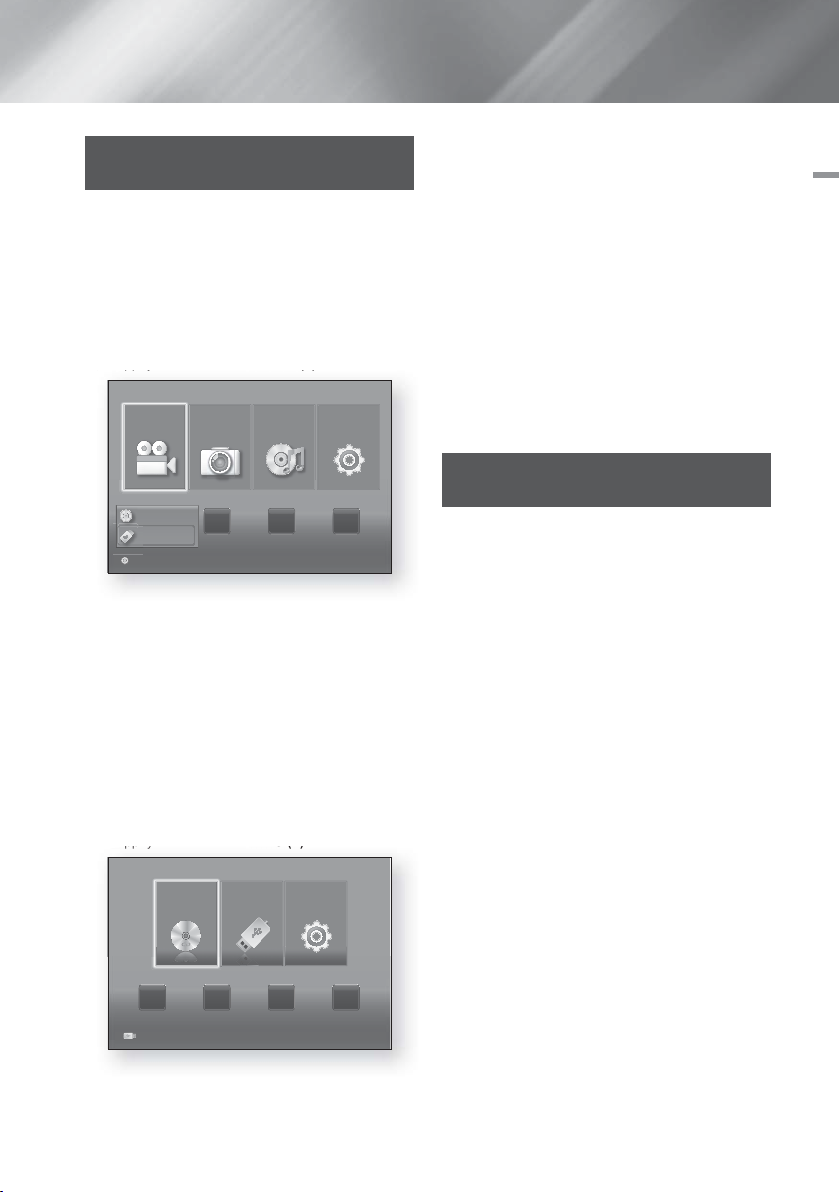
pp y
()
pp y
U( )
Media Play
Lecture de fichiers sur un
périphérique USB
Vous pouvez lire les fichiers multimédia situés sur un
périphérique USB connecté.
Allez sur le menu Accueil.
1.
En mode Stop (Arrêt), connectez le périphérique de
2.
stockage USB au port USB situé sur le panneau
avant de l’appareil. Le message « Souhaitez-vous
accéder au périphérique ? » s'affiche.
Appuyez sur les boutons ◄► pour sélectionner
3.
Oui, puis sur le bouton E.
Appuyez sur le bouton ROUGE (A).
4.
Vidéos Photos Musique
CD
USB Flash Disk
CD a Changer périph.
Appuyez sur les boutons ▲▼ pour sélectionner la
5.
App 2 App 3 App 4
d Afficher périph. "
mémoire Flash USB ou le disque puis appuyez sur
le bouton E.
Appuyez sur les boutons ▲▼◄► pour sélectionner
6.
Vidéos, Musique ou Photos puis appuyez sur le
bouton E.
Si des fichiers apparaissent à l’écran, passez à l’étape
7.
8. Si des dossiers de fichiers apparaissent à l’écran,
utilisez les boutons ▲▼◄► pour sélectionner un
dossier, appuyez sur E, puis passez à l’étape 8.
Utilisez les boutons ▲▼◄► pour sélectionner un
8.
fichier à lire ou à visionner puis appuyez sur le bouton
.
E
OU
-1
4
. Appuyez sur le bouton BLEU (D).
CD
App 1 App 2 App 3 App 4
USB Flash Disk
USB Flash Disk
d Accueil "
5-1. Appuyez sur les boutons ◄► pour sélectionner la
mémoire Flash USB ou le disque puis appuyez sur
le bouton E.
Paramètres
Paramètres
Entrer
Entrer
6-1. Appuyez sur les boutons ▲▼ pour sélectionner
Vidéos, Photos ou Musique, puis appuyez sur le
bouton E.
-1
. Si des fichiers apparaissent à l’écran, passez à l’étape
7
-1
. Si des dossiers de fichiers apparaissent à l’écran,
8
utilisez les boutons
dossier, appuyez sur E, puis passez à l’étape 8
-1
. Utilisez les boutons ▲▼◄► pour sélectionner
8
▲▼◄►
pour sélectionner un
-1
un fichier à lire ou à visionner puis appuyez sur le
bouton E.
| REMARQUE |
La lecture de fichiers 3D n'est pas prise en charge.
Pour éviter un endommagement possible de la
mémoire USB, vous devez retirer le périphérique de
stockage USB en toute sécurité à l’aide de la fonction
« Retirer péri. USB ». Appuyez sur le bouton HOME
pour accéder au menu Accueil, sélectionnez le bouton
JAUNE (C), puis appuyez sur le bouton
E
Lecture d’un disque dont le contenu
est enregistré par l’utilisateur
Vous pouvez lire les fichiers multimédia que vous avez
enregistrés sur des disques DVD ou CD.
Allumez le Home cinéma.
1.
Ouvrez le tiroir disque, placez-y un disque enregistré
2.
par l'utilisateur en veillant à ce que l'étiquette du disque
soit orientée vers le haut puis fermez le tiroir disque.
Une fois que le disque est chargé, appuyez sur le
3.
bouton ROUGE (A).
Appuyez sur les boutons ▲▼◄► pour sélectionner
4.
CD ou DVD puis appuyez sur le bouton
Appuyez sur les boutons ▲▼ pour sélectionner
5.
Vidéos, Photos ou Musique puis appuyez sur le
bouton
Si des fichiers apparaissent à l’écran, passez à l’étape
6.
7. Si des dossiers de fichiers apparaissent à l’écran,
utilisez les boutons ▲▼◄► pour sélectionner un
dossier, appuyez sur
Utilisez les boutons ▲▼◄► pour sélectionner un
7.
fichier à lire ou à visionner puis appuyez sur le bouton
E
.
E
, puis passez à l’étape 7.
E
.
OU
-1
3
. Une fois que le disque est chargé, appuyez sur le
bouton BLEU (D).
-1
. Appuyez sur les boutons ◄► pour sélectionner CD
4
ou DVD puis appuyez sur le bouton E.
-1
. Appuyez sur les boutons ▲▼ pour sélectionner
5
Vidéos, Photos ou Musique puis appuyez sur le
bouton E.
-1
. Si des fichiers apparaissent à l’écran, passez à
6
-1
. Si des dossiers de fichiers apparaissent
l’étape 7
à l’écran, utilisez les boutons ▲▼◄► pour
sélectionner un dossier, appuyez sur E, puis
passez à l’étape 7
-1
. Utilisez les boutons ▲▼◄► pour sélectionner
7
-1
.
un fichier à lire ou à visionner puis appuyez sur le
bouton E.
.
E
Français 23
05 Media Play
.
|
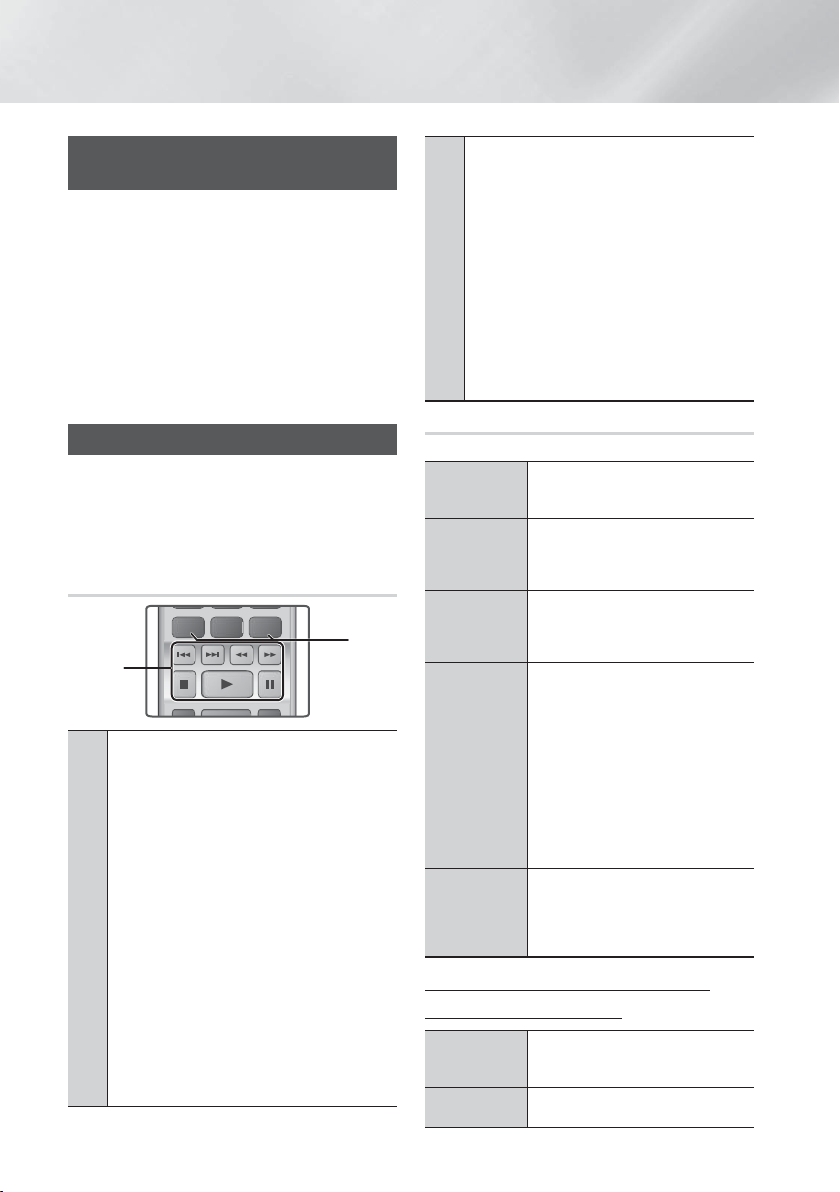
Media Play
SUBTITLE HOME
REPEAT
DISC MENU
TITLE MENU
0
POPUP
Lecture des disques vidéo du
commerce
Placez un disque dans le tiroir disque en veillant à ce que
l'étiquette du disque soit orientée vers le haut puis fermez
le tiroir disque. La lecture commence automatiquement.
Si la lecture ne se lance pas automatiquement, passez
à Vidéos dans le menu Home (Accueil) puis appuyez
sur le bouton E. Dans la plupart des cas, les vidéos
commerciales affichent un menu du disque. Pour lire le film
sur le disque, sélectionnez Lire sur le menu du disque puis
appuyez sur le bouton E.
| REMARQUE |
Pour de plus amples informations concernant la lecture
de vidéos, reportez-vous à « Contrôle de la lecture de
Vidéos » sur cette page.
Contrôle de la lecture Vidéo
Vous pouvez contrôler la lecture des fichiers vidéo
situés dans les disques Blu-ray, DVD et CD et sur les
périphériques de stockage USB. En fonction du disque,
certaines fonctions décrites dans ce manuel peuvent ne
pas être disponibles.
Touches de la télécommande servant à
la lecture vidéo
1
Touches liées à la lecture
L'appareil ne lit pas de données audio en mode
Recherche, Lecture au ralenti ou Lecture pas à pas.
• 6 : Permet de démarrer la lecture.
• 5 : Permet d'arrêter la lecture.
• 7 : Permet d’interrompre la lecture.
• Lecture rapide : Pendant la lecture, appuyez
sur le bouton 3 ou . Chaque fois que vous
appuyez sur le bouton 3 ou la vitesse de
lecture change.
• Lecture au ralenti : En mode Pause, appuyez
sur le bouton .
1
Chaque fois que vous appuyez sur le bouton
, la vitesse de lecture change.
• Lecture pas à pas : En mode Pause, appuyez
sur le bouton 7. Chaque fois que vous
appuyez sur le bouton 7, une nouvelle image
apparaît.
• Saut de lecture : Pendant la lecture, appuyez
sur le bouton 1 ou 2. Chaque fois que vous
appuyez sur le bouton 1 ou 2, le disque se
déplace sur le chapitre ou le fichier précédent
ou suivant.
|
24 Français
2
Utilisation du menu du disque, du menu des
titres, du menu contextuel et de la liste des
titres
• DISC MENU : Au cours de la lecture, appuyez
sur cette touche pour afficher le menu Disque.
• TITLE MENU : Au cours de la lecture, appuyez
sur cette touche pour afficher le menu Titre.
- Si le disque possède une liste de lecture,
2
appuyez sur le bouton VERT (B) pour y
accéder.
• POPUP MENU : Au cours de la lecture,
appuyez sur cette touche pour afficher le menu
Pop-up (Contextuel).
• DISC MENU ou TITLE MENU : Au cours de la
lecture, appuyez sur cette touche pour afficher
la liste des titres.
Utilisation du menu OUTILS
Durant la lecture, appuyez sur le bouton OUTILS.
Titre
Durée de
lecture
Mode
Répétition
Paramètres
d'image
Sync. audio
Menu qui s’affiche uniquement lors de la
lecture d’un disque BD/DVD
Chapitre
Audio
Si le film ou la vidéo a plusieurs
titres, passez au titre souhaité ou
sélectionnez-le.
Permet de passer au point de lecture
spécifique. Utilisez les boutons
numériques pour entrer le point de
lecture.
Sélectionnez cette option pour
répéter un titre, un chapitre spécifique
(uniquement pour les disques BD/DVD)
ou la section repérée.
Sélectionnez cette option pour régler le
mode image.
- Mode
Utilisateur : Vous permet de régler
la luminosité, la netteté, etc.
Dynamique : Choisissez ce réglage
pour accentuer la Netteté de l'image.
Normal : Choisissez ce réglage
pour la plupart des applications
d'affichage.
Film : Ceci est le réglage le mieux
adapté au visionnage de films.
Cette option vous permet de régler le
temps de retard audio afin que le son
soit synchronisé avec la vidéo. Vous
pouvez régler le retard entre 0 et 300
millisecondes.
Sélectionnez cette option pour
accéder à un chapitre que vous
désirez regarder.
Sélectionnez cette option pour régler
la langue de bande son souhaitée.
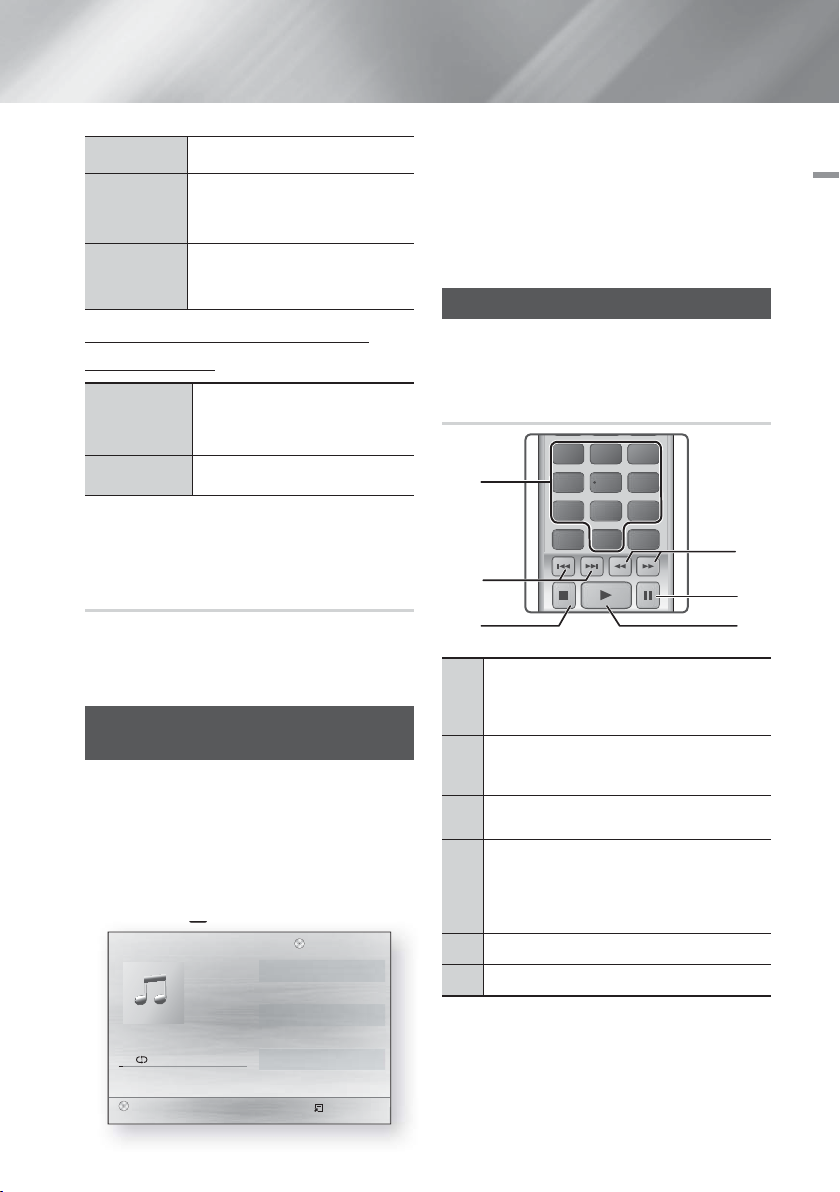
E
1
2
3
7
89
DISC MENU
PTY - PTY SEARCH PTY +
RDS DISPLAY TA
TITLE MENU
0
POPUP
4
56
Sous-titre
Sélectionnez cette option pour régler
la langue des sous-titres souhaitée.
Utilisé pour regarder une scène sous
Angle
un autre angle. L’option Angle affiche
le nombre d'angles disponibles (1/1,
1/2, 1/3, etc.).
BONUSVIEW
Vidéo /
BONUSVIEW
Audio
Sélectionnez cette option pour régler
l’option bonusview désirée.
Menu qui s’affiche uniquement lors de la
lecture d’un fichier
Sélectionnez cette option pour régler
Plein écran
la taille plein écran désirée. Vous
pouvez sélectionner Original, Mode1
(plus grand) et Mode2 (le plus grand).
Information
Permet de vérifier les informations liées
au fichier vidéo.
| REMARQUE |
Le menu Outils peut varier en fonction du disque
ou du périphérique de stockage. Toutes les options
peuvent ne pas être affichées.
Création d’une liste de lecture des vidéos
Vous pouvez créer une liste de lecture des fichiers vidéos
pratiquement de la même façon que vous créez une
liste de lecture de fichiers musicaux. Pour obtenir plus
d’instructions, veuillez consulter la section « Création
d'une liste de lecture de musiques » en page 26.
Lecture d'un disque audio
commercial pré-enregistré
Insérez un CD audio (CD-DA) ou un disque MP3
1.
dans le tiroir disque.
• Pour un CD audio (CD-DA), la première piste
s'exécute automatiquement. Les plages d'un
disque sont lues dans l'ordre dans lequel elles
ont été enregistrées sur le disque.
• Pour un disque MP3, appuyez sur les boutons
▲▼ et sélectionnez Musique, puis appuyez sur
le bouton E.
+
00:08 / 05:57
CD
PISTE 001
PISTE 001
PISTE 002
PISTE 003
PISTE 004
PISTE 005
PISTE 006
"
Liste de lecture
Pause Outils '
1/12
05:57
04:27
04:07
03:41
03:17
03:35
Retour
Pour lire une piste particulière, utilisez les touches ▲▼
2.
de la télécommande pour sélectionner la piste, puis
appuyez sur le bouton
E
.
| REMARQUE |
Pour de plus amples informations concernant la
lecture de musique, reportez-vous à « Contrôle de la
lecture de Musique » sur cette page.
Contrôle de la lecture de Musique
Vous pouvez contrôler la lecture du contenu musical situé
sur un DVD, CD ou un périphérique de stockage USB.
Touches de la télécommande servant à
l'écoute de musique
1
4
2
5
3
Touches NUMÉRIQUES : Durant l'exécution
de la liste d'écoute, appuyez sur le numéro de
1
piste souhaitée. La piste sélectionnée est alors
reproduite.
Saut : Pendant la lecture, appuyez sur le bouton
1
ou 2 pour accéder à la musique précédente
2
ou suivante de la liste.
Touche 5 : Permet d'arrêter la lecture d'une
3
piste.
Lecture rapide (CD audio (CD-DA)
uniquement):
Pendant la lecture, appuyez sur le bouton 3 ou
4
. Chaque fois que vous appuyez sur le bouton
3
ou , la vitesse de lecture change.
Touche 7 : Mise en pause d’une piste.
5
Touche 6 : permet de lire la plage sélectionnée.
6
6
Français 25
|
05 Media Play
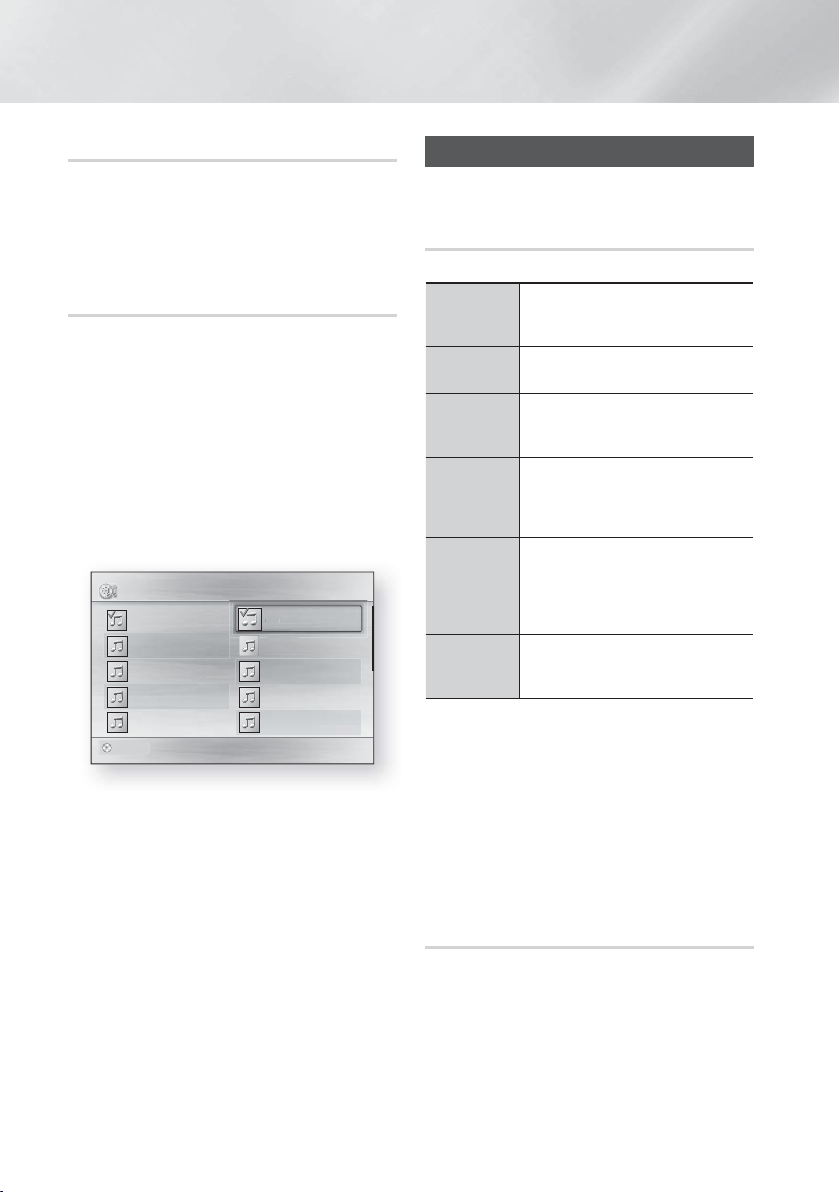
Media Play
PISTE
002
04:2
Répétition des pistes d’un CD Audio
Vous pouvez configurer la répétition de pistes sur l’appareil.
Durant la lecture de musique, appuyez sur le bouton
1.
OUTILS.
Utilisez les boutons ◄► pour sélectionner Arrêt,
2.
Piste ou Un seul, Tous ou Aléatoire en Mode
répétition puis appuyez sur le bouton E.
Création d’une liste de lecture de musiques
En cas de lecture de musiques sur CD ou DVD
1.
commercial, appuyez sur le bouton 5 or RETURN
('). L’écran Music List (Liste des musiques) s'affiche.
Si vous créez une liste de lecture de musiques sur un
disque créé par vous ou sur un périphérique USB,
accédez à la liste des musiques de la manière décrite
à la section « Lecture de fichiers sur un périphérique
USB » en page 23 ou à la section « Lecture d’un
disque dont le contenu est enregistré par l’utilisateur
» en page 23.
Appuyez sur les boutons ▲▼◄► pour passer au
2.
fichier souhaité puis appuyez sur le bouton JAUNE
(C) pour le sélectionner. Répétez cette procédure
pour sélectionner d’autres fichiers.
Musique PISTE 002 Fich.2 sélect 1/2 Page
PISTE 001
05:57
PISTE 003
04:07
PISTE 005
03:17
PISTE 007
03:47
PISTE 009
03:53
CD
Pour retirer un fichier de la liste de lecture, placez-
3.
vous sur le fichier puis appuyez sur le bouton
JAUNE (C).
Appuyez sur le bouton E pour lire les fichiers
4.
sélectionnés. L’écran Playlist (Liste de lecture)
apparaît.
Pour accéder à la liste des musiques, appuyez sur
5.
le bouton 5 ou RETURN (') .
Pour revenir à la liste de lecture, appuyez sur le
6.
bouton E.
| REMARQUE |
Vous pouvez créer une liste de lecture comportant
jusqu'à 99 pistes extraites de différents CD audio (CDDA).
Si vous allez sur la Music List (Liste des musiques)
de la Playlist (Liste de lecture), revenez sur la liste de
lecture. Elle redémarrera la lecture depuis le début.
PISTE 002
04:27
7
PISTE 004
03:41
PISTE 006
03:35
PISTE 008
03:49
PISTE 010
03:45
Sélectionner Acc à page '
Retour
Contrôle de la lecture des photos
Vous pouvez contrôler la lecture de photos situées sur
des DVD, CD et des clés USB.
Utilisation du menu Outils
Durant la lecture, appuyez sur le bouton OUTILS.
Lancer/
Arreter le
diaporama
Vit.
diaporama
Sélectionnez cette option pour
démarrer/arreter le diaporama.
Sélectionnez cette option pour régler la
vitesse du diaporama.
Sélectionnez cette option pour écouter
Fond musical
de la musique tout en visionnant un
diaporama.
Sélectionnez cette option pour agrandir
Zoom
l'image actuellement sélectionnée.
(Agrandissement jusqu'à 4 fois la taille
réelle)
Sélectionnez cette option pour faire
tourner l'image. (Ceci entraînera la
Pivoter
rotation de l'image dans le sens des
aiguilles d'une montre ou dans le sens
inverse.)
Cette option permet d'afficher les
Information
informations relatives à l'image,
notamment son nom et sa taille.
| REMARQUE |
Le menu Outils peut varier en fonction du disque
ou du périphérique de stockage. Toutes les options
peuvent ne pas être affichées.
Pour activer la fonction de musique de fond, le fichier
photo et le fichier musical doivent être contenus sur
le même support de stockage. Cependant, la qualité
sonore peut être affectée par le débit binaire du fichier
MP3, la taille de la photo et la méthode d'encodage
utilisée.
Création d’une liste de lecture de
photos
Vous pouvez créer une liste de lecture de photos
pratiquement de la même façon que vous créez une
liste de lecture de fichiers musicaux. Pour obtenir plus
d’instructions, veuillez consulter la section « Création
d'une liste de lecture de musiques » sur cette page.
|
26 Français
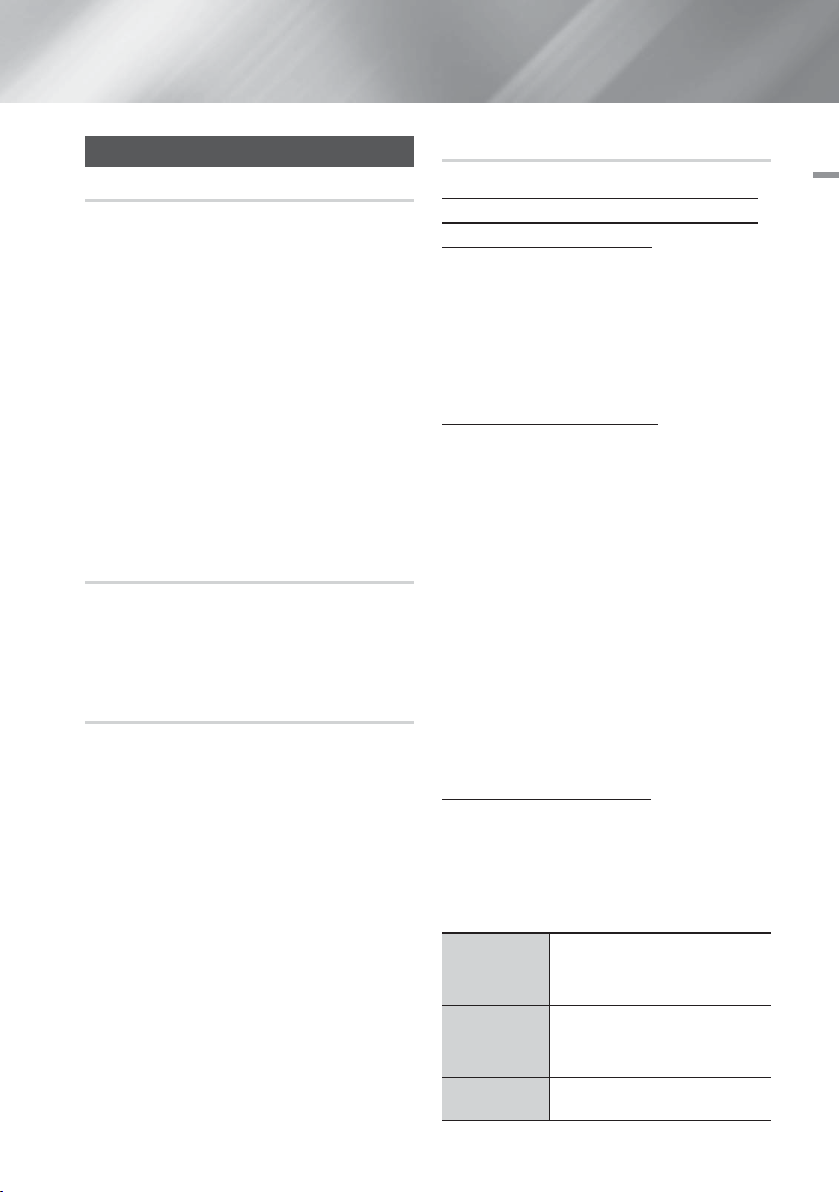
Ecouter la radio
Utilisation des touches de la télécommande
Appuyez sur la touche FUNCTION pour
1.
sélectionner FM.
Syntonisez la station désirée.
2.
• Syntonisation préréglée 1 : Appuyez sur la touche
pour sélectionner PRESET puis appuyez sur
5
la touche TUNING UP, DOWN pour sélectionner
la station préréglée.
- Avant de syntoniser des stations préréglées,
vous devez ajouter les stations préréglées à la
mémoire de l'appareil.
• Syntonisation manuelle : Appuyez sur la touche
pour sélectionner MANUAL puis appuyez sur
5
la touche TUNING UP, DOWN pour syntoniser
une fréquence inférieure ou supérieure.
• Syntonisation automatique : Appuyez sur la
touche 5 pour sélectionner MANUAL puis
appuyez et maintenez la touche TUNING
UP, DOWN pour rechercher la fréquence
automatiquement.
Réglage Mono/Stéréo
Appuyez sur la touche MO/ST.
• À chaque appui sur la touche, le son commute entre
STEREO et MONO.
• Dans une région où la réception est faible, sélectionnez
MONO pour une diffusion claire et sans interférence.
Préréglage des stations
Exemple : Préréglage de FM 89.10 dans la mémoire.
Appuyez sur la touche FUNCTION pour
1.
sélectionner FM.
Appuyez sur la touche TUNING UP, DOWN pour
2.
sélectionner <89.10>.
Appuyez sur la touche TUNER MEMORY.
3.
• NUMBER clignote sur l’écran.
Appuyez à nouveau sur la touche TUNER
4.
MEMORY.
• Appuyez sur la touche TUNER MEMORY avant
que NUMBER disparaisse lui-même de l’écran.
• Après avoir appuyé sur la touche TUNER
MEMORY, NUMBER disparaît de l’écran et la
station est stockée en mémoire.
Pour prérégler une autre station, répétez les étapes
5.
2 à 4.
• Pour syntoniser sur une station préréglée,
appuyez sur la touche TUNING UP, DOWN.
A propos de la radiodiffusion RDS
Utilisez la fonction RDS (RadioData System =
Système de radiocommunication de données)
pour recevoir des stations FM.
Grâce à la fonction RDS, des stations FM peuvent
envoyer un signal supplémentaire avec leurs signaux de
programmes réguliers.
Les stations envoient p. ex. leurs noms de station ainsi
que des informations sur le type de programme diffusé
(sport, musique, etc.).
Lorsque vous réglez une station FM qui fournit le service
RDS, le témoin RDS s'affiche sur l'écran.
Description de la fonction RDS
• PTY (Type de programme) : permet d'afficher le type
de programme en cours de diffusion.
• PS NAME (Nom du service de programme) : permet
d'indiquer le nom de la station de radiodiffusion. Il est
composé de 8 caractères.
• RT (Texte de radio) : permet de décoder le texte diffusé
par une station (s'il y en a). Il est composé de 64
caractères au maximum.
• CT (Heure) : permet de décoder l'heure réelle de la
fréquence FM. Certaines stations peuvent ne pas
transmettre les informations PTY, RT ou CT. Il n'est
donc pas toujours possible de les afficher.
• TA (Annonce de trafic) : la mention « TA ON/ OFF »
(ANNONCE DE TRAFIC ACTIVÉE/ DÉSACTIVÉE)
montre l’état de progression de l’annonce de trafic.
| REMARQUE |
La fonction RDS peut ne pas fonctionner correctement
si la station réglée ne transmet pas correctement le
signal RDS ou si le signal est faible.
Pour afficher les signaux RDS
Vous pouvez visualiser les signaux RDS envoyés par la
station sur l'écran.
Appuyez sur le bouton RDS DISPLAY lorsque vous
écoutez une station FM.
• Chaque fois que vous appuyez sur ce bouton,
l'affichage des informations suivantes est modifié
comme suit : PS NAME RT CT Fréquence
PS
(Service de
programme)
RT
(Texte de radio)
Fréquence
Lors de la recherche, <PS NAME>
apparaît, puis les noms de stations
s'affichent. <NO PS> apparaît si
aucun signal n'est envoyé.
Lors de la recherche, <RT> apparaît,
puis les messages texte envoyés
par la station s'affichent. <NO RT>
apparaît si aucun signal n'est envoyé.
Fréquence de la station (sans service
RDS)
05 Media Play
Français 27
|
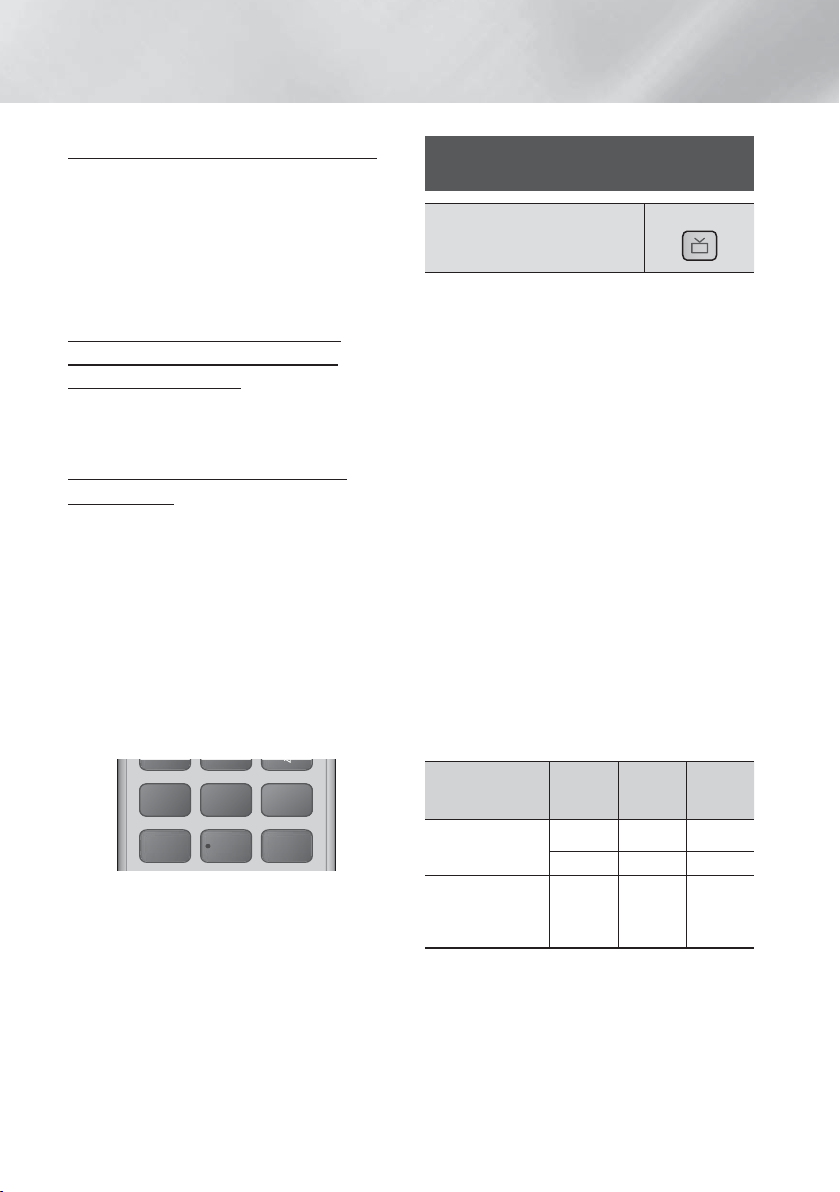
Media Play
+
A propos des caractères affichés sur l'écran
Lorsque l'écran affiche des signaux PS ou RT, les
caractères suivants sont utilisés.
• L'écran d'affichage ne peut pas faire la différence entre
des lettres majuscules et minuscules et n'utilise que
des majuscules.
• L'écran ne peut pas afficher des lettres accentuées.
Par exemple, <A,> peut signifier des lettres <A’s>
accentuées comme <À, Â, Ä, Á, Å et Ã.>
Indication PTY (Type de programme) et
fonction PTY-SEARCH (RECHERCHER
TYPE DE PROGRAMME)
L'un des avantages du service RDS consiste en la
possibilité de localiser un type de programme particulier à
partir des canaux préréglés en spécifiant les codes PTY.
Pour rechercher un programme à l'aid e
des codes PTY
❏
Avant de démarrer !
• La fonction de recherche PTY ne peut être appliquée
qu'aux stations préréglées.
• Pour arrêter la recherche à tout moment au cours du
processus, appuyez sur le bouton 5 pendant que la
recherche est en cours.
• Il y a une limite de temps pour réaliser les étapes
suivantes. Si le réglage est annulé avant que vous ayez
terminé, recommencez à nouveau par l'étape 1.
• Lorsque vous appuyez sur les boutons de la
télécommande principale, assurez-vous d'avoir
sélectionné la station FM à l'aide de cette
télécommande principale.
RDS DISPLAY TA
1
PTY - PTY SEARCH PTY +
4
Appuyez sur le bouton PTY SEARCH lorsque que
1.
vous écoutez une station FM.
Appuyez sur le bouton PTY- ou PTY+ jusqu'à ce
2.
que le code PTY souhaité s'affiche sur l'écran.
• L'écran affiche les codes PTY décrits à droite.
Appuyez à nouveau sur le bouton PTY SEARCH
3.
lorsque le code PTY sélectionné à l'étape
précédente est toujours affiché sur l'écran.
• L'unité centrale recherche les 15 stations FM
préréglées, s'arrête lorsqu'elle trouve la station
sélectionnée et règle cette station.
2
3
56
Utilisation du bouton TV Sound
de la télécommande
TV Sound
Vous pouvez écouter le son via les enceintes du Home
cinéma ou l’enceinte du téléviseur avec le bouton TV
SOUND.
Connectez le câble HDMI au téléviseur et au Home
1.
cinéma. (Reportez-vous en page 15)
Placez le Home cinéma et le téléviseur connectés
2.
sur Anynet+ (HDMI-CEC) On (Anynet+ (HDMICEC) activé).
Appuyez sur le bouton TV SOUND de la
3.
télécommande.
Chaque fois que vous appuyez sur le bouton TV
4.
SOUND, TV SOUND ON/OFF clignote brièvement
à l'écran sur la façade puis passe à D.IN.
- TV SOUND ON : émet le son jusqu'aux
enceintes du Home cinéma.
- TV SOUND OFF : émet jusqu'à l’enceinte du
téléviseur connecté par Anynet+.
❏
Utilisez dans ce cas :
1) Si vous souhaitez écouter le son à travers les
enceintes du Home cinéma lorsque vous regardez
la télévision.
2) Si vous souhaitez écouter le son à partir d'une clé
USB branchée au téléviseur à travers les enceintes
du Home cinéma.
❏
Spécification de prise en charge SON DU
TÉLÉVISEUR ACTIVÉ/DÉSACTIVÉ
Téléviseur connecté
Téléviseur prenant en
charge le paramètre
Anynet+ (HDMI-CEC)
Téléviseur ne prenant
pas en charge le
paramètre Anynet+
(HDMI-CEC)
Paramètre
Anynet+
(HDMI-CEC)
MARCHE
ARRÊT O X
Aucune
opération
TV SOUND
SON DU
TÉLÉVISEUR
ACTIVÉ
SON DU
TÉLÉVISEUR
DÉSACTIVÉ
OO
OX
|
28 Français
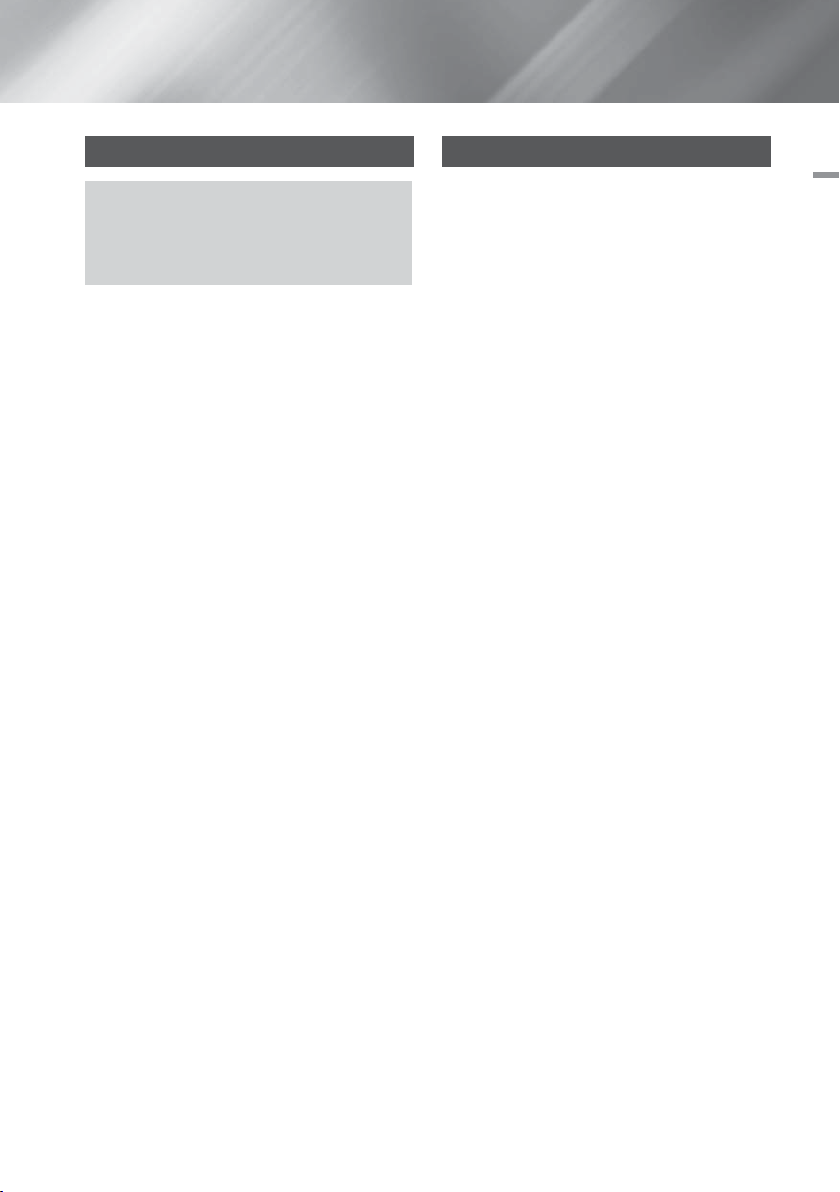
Services Réseau
BD-LIVE™
Pour utiliser les services réseau, vous devez tout d’abord :
Connectez l'appareil au réseau.
1.
(Reportez-vous en page 14)
Configurez les paramètres réseau.
2.
(Reportez-vous aux pages 20 à 21)
Une fois que l'appareil est connecté au réseau, vous
pouvez profiter de différents contenus de services liés aux
films en utilisant des disques compatibles BD-LIVE.
Insérez une clé USB dans la prise USB située à
1.
l’avant de l'appareil, puis contrôlez sa mémoire
restante. Le périphérique de mémoire doit avoir
au moins 1 Go d'espace libre pour satisfaire aux
exigences des services BD-LIVE.
Sélectionnez Paramètres sur l'écran Accueil, puis
2.
appuyez sur le bouton E.
Sélectionnez Système et appuyez sur le bouton
3.
.
E
Sélectionnez Gestion données BD, puis appuyez
4.
sur le bouton E.
Sélectionnez Changer périph., puis appuyez sur le
5.
bouton E.
Sélectionnez USB Flash Disk, puis appuyez sur le
6.
bouton E.
Insérez un disque Blu-ray prenant en charge la
7.
technologie BD-LIVE.
Sélectionnez un élément dans la liste des contenus
8.
de service BD-LIVE fournis par le fabricant de
disque.
| REMARQUE |
L’utilisation du service BD-LIVE ainsi que des contenus
fournis peuvent varier selon le fabricant du disque.
Utilisation du DLNA
Le DLNA vous permet d’accéder aux fichiers situés sur
votre ordinateur et de les lire à partir de votre Home
cinéma.
Suivez les directives indiquées dans le guide d’utilisation
du DLNA pour configurer le DLNA sur votre ordinateur
et pour étiqueter les dossiers et les fichiers que vous
souhaitez partager avec le Home cinéma.
Pour accéder aux fichiers situés sur votre ordinateur et
les lire après avoir configuré le DLNA, suivez les étapes
suivantes.
Allumez votre ordinateur, votre téléviseur et le Home
1.
cinéma.
Assurez-vous que le serveur de partage DLNA
2.
(DLNA Shared) fonctionne sur votre ordinateur.
Sur votre Home cinéma, appuyez sur le bouton
3.
BLEU (D) (Affichage des périphériques).
Utilisez les boutons ◄► pour sélectionner votre
4.
ordinateur dans la liste des périphériques.
Sélectionnez le type de fichier que vous voulez
5.
afficher ou lire, les Vidéos, Photos ou Musique, puis
appuyez sur le bouton E.
Utilisez les boutons ▲▼◄► pour sélectionner
6.
le dossier avec le type de fichiers que vous avez
sélectionné puis appuyez sur E. La liste des
fichiers s’affiche.
Sélectionnez le fichier que vous voulez visualiser ou
7.
lire, puis appuyez sur le bouton E.
| REMARQUES |
Vous pouvez créer des listes de lectures à partir de
fichiers sur votre ordinateur de la même façon que
vous créer des listes de lectures à partir de fichiers
situés des clés USB ou des disques.
En dehors de quelques exceptions, vous pouvez
contrôler la lecture de fichiers sur votre ordinateur
de la même façon que vous contrôlez la lecture de
fichiers sur des clés USB et des disques.
Vous pouvez également accéder à des fichiers sur
votre ordinateur pour sélectionner tout d’abord
Vidéos, Photos ou Musique à l’écran Home (Accueil),
puis sélectionner votre ordinateur à partir de la liste
des périphériques qui apparaît.
06 Services Réseau
Français 29
|
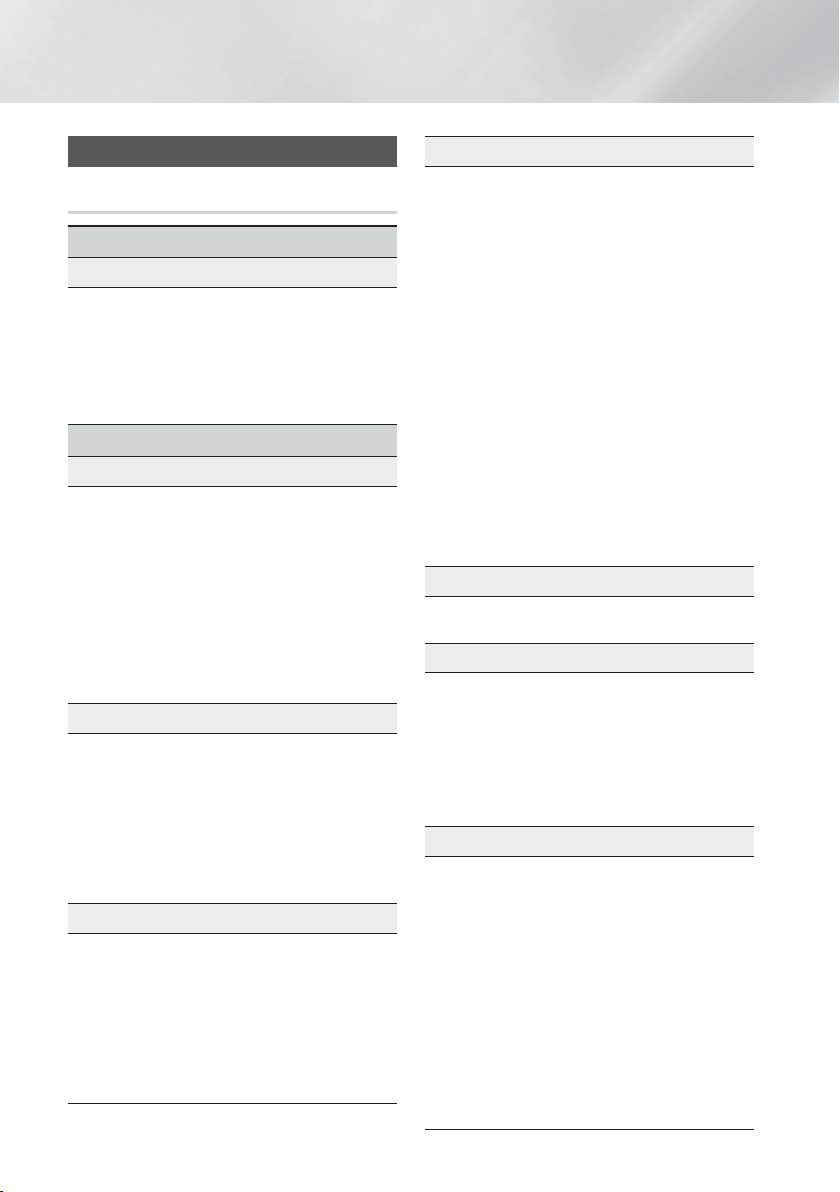
Annexes
Informations complémentaires
Remarque
Branchements
SORTIE HDMI
• Selon votre téléviseur, il est possible que certaines
résolutions de sortie HDMI ne fonctionnent pas.
• Vous devez disposer d'une connexion HDMI pour
visionner les vidéos en 3D.
• Un câble HDMI trop long peut provoquer du bruit
à l'écran. Si tel est le cas, réglez Couleur intense
HDMI sur Arrêt dans le menu.
Paramètres
Paramètres 3D
• Sur certains disques 3D, pour arrêter un film en cours
de lecture 3D, appuyez une seule fois sur le bouton
Le film s’arrête et l’option 3D est désactivée.
5
Pour changer la sélection de l’option 3D lorsque vous
regardez un film 3D, appuyez une fois sur le bouton
. Le menu Blu-ray apparaît. Appuyez à nouveau
5
sur le bouton 5, puis sélectionnez Paramètres 3D
dans le menu Blu-ray.
• Selon le contenu et le positionnement de l'image sur
l'écran de votre téléviseur, vous pouvez visualiser
apparaître des barres verticales noires à droite ou à
gauche de l'écran ou sur les deux côtés à la fois.
Format TV
• Selon le type de disque utilisé, certains formats
d'image peuvent être indisponibles.
• Si vous sélectionnez un format d’image différent de
celui de votre téléviseur, il est possible que l’image
affichée soit déformée.
• Si vous sélectionnez l'option 16:9 Original,
le téléviseur pourra afficher l'image dans un
encadrement horizontal au format 4:3 Pillarbox
(bandes noires sur les côtés de l’image).
BD Wise (produits Samsung uniquement)
• Lorsque la fonction BD Wise est activée, le paramètre
Résolution est automatiquement spécifié sur BD
Wise et BD Wise apparaît dans le menu Résolution.
• Si l'appareil est connecté à un appareil ne prenant
pas en charge BD Wise, vous ne pourrez pas utiliser
la fonction BD Wise.
• Pour garantir le bon fonctionnement de BD Wise,
réglez l’option BD Wise de l'appareil et du téléviseur
sur Activé.
|
30 Français
Sortie numérique
• Assurez-vous de sélectionner la sortie numérique
appropriée, sinon vous n'entendrez aucun son ou un
son très fort.
• Si le périphérique HDMI (récepteur AV, téléviseur) n'est
pas compatible avec les formats compressés (Dolby
digital, DTS), le signal audio sera émis en sortie au
format PCM.
• Les DVD n’ont pas habituellement de fonctionnalité
audio BONUSVIEW ni d’effet sonore de navigation.
• Certains disques Blu-ray ne sont pas dotés de
fonctionnalité audio BONUSVIEW ni d’effet sonore de
navigation.
• La configuration de la sortie numérique n’affecte pas
la sortie audio analogique (G/D) ou HDMI de votre
téléviseur. Elle affecte les sorties audio optique et HDMI
lorsque l'appareil est connecté à un récepteur AV.
• Si vous lisez des pistes de son audio MPEG, le
signal audio sera émis en sortie au format PCM
indépendamment de vos sélections de sortie
numérique (PCM ou Bitstream).
• La sortie numérique peut être activée lorsque Sélect.
haut-parleur est sélectionné sur Haut-parleur TV.
Connexion Internet BD-Live
• Il est possible que la connexion Internet soit limitée
lorsque vous utilisez des contenus BD-LIVE.
Anynet+ (HDMI-CEC)
• Selon votre téléviseur, il est possible que certaines
résolutions de sortie HDMI ne fonctionnent pas.
Veuillez vous reporter au manuel d'utilisation de votre
téléviseur.
• Cette fonction sera indisponible si le câble HDMI ne
prend pas en charge le format CEC.
• Si votre téléviseur Samsung dispose d'un logo
Anynet+, cela signifie qu'il est compatible Anynet+.
Gestion données BD
• En mode mémoire externe, la lecture du disque
pourra s’arrêter si vous déconnectez le périphérique
USB en cours d'exécution.
• Seuls les périphériques USB formatés selon le
système de fichiers FAT (label de volume DOS 8.3)
sont pris en charge. Nous vous recommandons
d'utiliser des périphériques USB prenant en charge
le protocole USB 2.0 avec une vitesse de lecture/
d'écriture supérieure ou égale à 4 Mo/s.
• La fonction Resume Play (Reprise de la lecture) peut
être inopérante après le formatage du périphérique
de stockage.
• La capacité totale de mémoire disponible pour
l'option Gestion données Blu-ray peut varier selon les
conditions.
